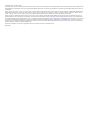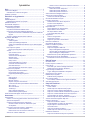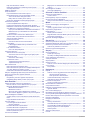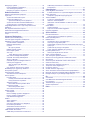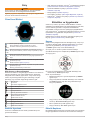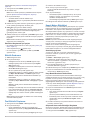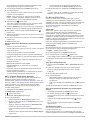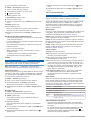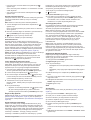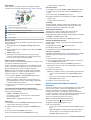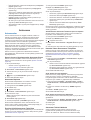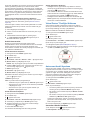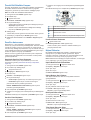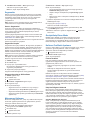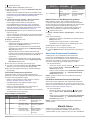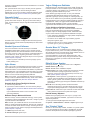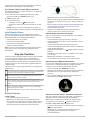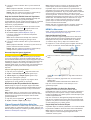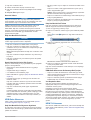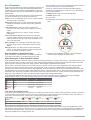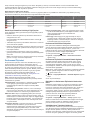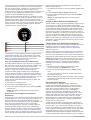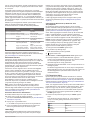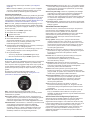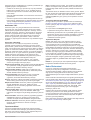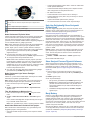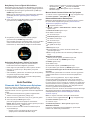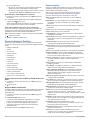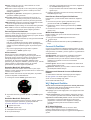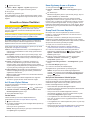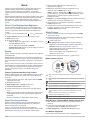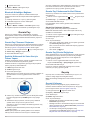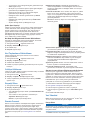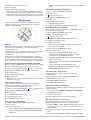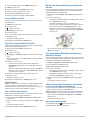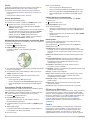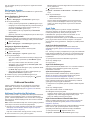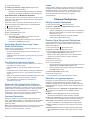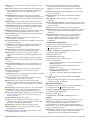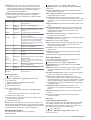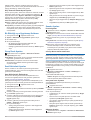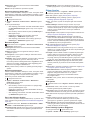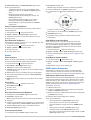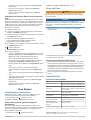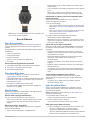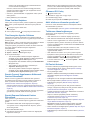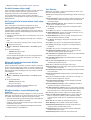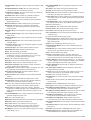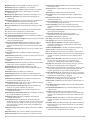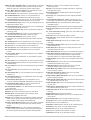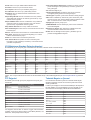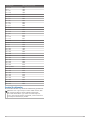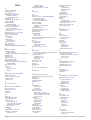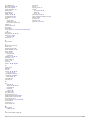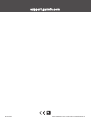FORERUNNER
®
945
Kullanma Kılavuzu

© 2019 Garmin Ltd. veya yan kuruluşları
Tüm hakları saklıdır. Telif hakkı yasaları kapsamında bu kılavuzun tamamı veya bir kısmı Garmin'in yazılı izni olmadan kopyalanamaz. Garmin, herhangi bir kişi veya kuruma haber vermeden
ürünlerini değiştirme veya iyileştirme ve bu kılavuzun içeriği üzerinde değişiklik yapma hakkını saklı tutar. Mevcut güncellemeler ve bu ürünün kullanımıyla ilgili ek bilgiler için www.garmin.com
adresine gidin.
Garmin
®
, Garmin logosu, ANT+
®
, Auto Lap
®
, Auto Pause
®
, Edge
®
, Forerunner
®
, inReach
®
, VIRB
®
, Virtual Partner
®
ve Xero
®
, Garmin Ltd. veya yan kuruluşlarının ABD ve diğer ülkelerdeki tescilli
ticari markalarıdır. Body Battery
™
, Connect IQ
™
, Garmin Connect
™
, Garmin Express
™
, Garmin Move IQ
™
, Garmin Pay
™
, HRM-Pro
™
, HRM-Run
™
, HRM-Tri
™
, HRM-Swim
™
, QuickFit
®
, tempe
™
,
TrueUp
™
, TruSwing
™
, Varia
™
ve Vector
™
; Garmin Ltd. veya yan kuruluşlarının ticari markalarıdır. Bu ticari markalar, Garmin açıkça izin vermedikçe kullanılamaz.
Android
™
, Google Inc. şirketinin ticari markasıdır. Apple
®
, iPhone
®
, iTunes
®
ve Mac
®
, Apple Inc. şirketinin ABD ve diğer ülkelerde kayıtlı olan ticari markasıdır. BLUETOOTH
®
marka yazısı ve
logoları Bluetooth SIG, Inc. kuruluşuna aittir ve bu markaların Garmin tarafından her türlü kullanımı lisanslıdır. The Cooper Institute
®
ve ilişkili herhangi bir ticari marka, The Cooper Institute'a
aittir. Firstbeat ile gelişmiş kalp atışı analizleri. Spotify
®
yazılımı, şu adresteki üçüncü taraf lisanslarına tabidir: https://developer.spotify.com/legal/third-party-licenses. Shimano
®
ve Di2
™
, Shimano,
Inc. şirketinin ticari markalarıdır. STRAVA ve Strava
™
, Strava, Inc. şirketinin ticari markalarıdır. Training Stress Score
™
, Intensity Factor
™
ve Normalized Power
™
, Peaksware, LLC'nin ticari
markalarıdır. Wi‑Fi
®
, Wi-Fi Alliance Corporation'ın tescilli markasıdır. Windows
®
, Microsoft Corporation'ın ABD ve diğer ülkelerdeki tescilli ticari markasıdır. Zwift
™
, Zwift, Inc. kuruluşunun ticari
markasıdır. Diğer ticari markalar ve ticari adlar sahiplerine aittir.
Bu ürün ANT+
®
sertifikalıdır. Uyumlu ürün ve uygulamaların listesi için www.thisisant.com/directory adresini ziyaret edin.
M/N: A03525

İçindekiler
Giriş................................................................................. 1
Cihaz Genel Bilgileri................................................................... 1
GPS Durumu ve Durum Simgeleri......................................... 1
Saatinizi Ayarlama...................................................................... 1
Etkinlikler ve Uygulamalar............................................. 1
Koşma.........................................................................................1
Etkinlik Başlatma........................................................................ 1
Etkinlikleri Kaydetmek İçin İpuçları........................................ 2
Etkinlik Durdurma....................................................................... 2
Özel Etkinlik Oluşturma.............................................................. 2
Kapalı Mekan Etkinlikleri.............................................................2
Sanal Koşuya Çıkma............................................................. 2
Koşu Bandı Mesafesini Kalibre Etme.....................................2
Güçlenme Antrenmanı Etkinliğini Kaydetme......................... 2
Güçlenme Antrenmanı Etkinliklerini Kaydetme Hakkında
İpuçları.............................................................................. 3
ANT+® İç Mekan Destek Cihazı Kullanımı............................ 3
Dış Mekan Etkinlikleri................................................................. 3
Çoklu Spor............................................................................. 3
Triatlon Eğitimi.................................................................. 3
Çoklu Spor Etkinliği Oluşturma......................................... 3
Çoklu Spor Etkinliklerini Kullanma veya Triatlon Eğitimi
İpuçları.............................................................................. 3
Pist Koşusuna Çıkma.............................................................3
Pist Koşusu Kaydetme Hakkında İpuçları......................... 4
Yüzme.................................................................................... 4
Açık Denizde Yüzme......................................................... 4
Havuzda Yüzme................................................................ 4
Yüzme Sırasında Kalp Ritmi............................................. 4
Mesafe Kaydı.................................................................... 4
Yüzme Terimleri................................................................ 4
Kulaç Türleri...................................................................... 4
Yüzme Etkinlikleri İçin İpuçları.......................................... 4
Havuzda Yüzerken Dinlenme............................................5
Otomatik Dinlenme............................................................5
Isınma Günlüğü İle Antrenman Yapma............................. 5
Kayak ve Kış Sporları............................................................ 5
Kayak Pistlerinizi Görüntüleme......................................... 5
Kros Kayağı Güç Verileri................................................... 5
Dağda Kayak Etkinliği Kaydetme...................................... 5
Golf........................................................................................ 5
Golf Oynama..................................................................... 5
Delik Bilgileri......................................................................6
Bayrağı Taşıma................................................................. 6
Ölçülen Vuruşları Görüntüleme......................................... 6
Turnike/Keskin Dönüş Mesafelerini Görüntüleme............. 6
Skor Tutma........................................................................6
Skor Güncelleme...............................................................6
TruSwing™....................................................................... 6
Golf Yolölçerini Kullanma.................................................. 6
İstatistik İzlemeyi Etkinleştirme......................................... 6
Sesli İstemleri Etkinliğiniz Sırasında Oynatma........................... 6
Antrenman...................................................................... 7
Antrenmanlar.............................................................................. 7
Garmin Connect Uygulamasından Antrenman İzleme.......... 7
Antrenman Başlatma............................................................. 7
Önerilen Günlük Antrenmanı Takip Etme.............................. 7
Günlük Önerilen Antrenman İstemlerini Açma
ve Kapatma....................................................................... 7
Havuzda Yüzme Antrenmanını Takip Etme........................... 7
Kritik Yüzme Hızı Testi Kaydetme.....................................7
Kritik Yüzme Hızı Sonucunuzu Düzenleme...................... 7
Antrenman Takvimi Hakkında................................................ 7
Garmin
Connect Antrenman Planlarını Kullanma............. 8
Aralıklı Antrenmanlar............................................................. 8
Aralıklı Antrenman Oluşturma........................................... 8
Aralıklı Antrenman Başlatma.............................................8
Aralıklı Antrenmanı Durdurma...........................................8
Virtual Partner® Özelliğini Kullanma.......................................... 8
Antrenman Hedefi Ayarlama.......................................................8
Antrenman Hedefini İptal Etme.............................................. 8
Önceki Bir Etkinlikte Yarışma..................................................... 9
PacePro Antrenmanı.................................................................. 9
Saatinizde PacePro Planı Oluşturma.....................................9
PacePro Planı Başlatma........................................................ 9
PacePro Planını Durdurma.................................................... 9
Kişisel Rekorlar........................................................................... 9
Kişisel Rekorlarınızı Görüntüleme......................................... 9
Kişisel Rekoru Geri Yükleme................................................. 9
Bir Kişisel Rekoru Silme.........................................................9
Tüm Kişisel Rekorları Silme................................................... 9
Segmentler............................................................................... 10
Strava™ Segmentleri........................................................... 10
Segmentte Yarışma............................................................. 10
Segment Ayrıntılarını Görüntüleme..................................... 10
Metronomu Kullanma................................................................10
Genişletilmiş Ekran Modu......................................................... 10
Kullanıcı Profilinizi Ayarlama.................................................... 10
Fitness Hedefleri.................................................................. 10
Kalp Hızı Bölgeleri Hakkında............................................... 10
Kalp Hızı Bölgelerinizi Ayarlama..................................... 10
Cihazın Kalp Hızı Bölgelerinizi Ayarlaması..................... 11
Kalp Hızı Bölgesi Hesaplamaları.....................................11
Bisiklet Sürme için Güç Bölgelerinizi Ayarlama................... 11
Antrenman Durumunuzu Duraklatma....................................... 11
Duraklatılan Antrenman Durumunuzu Sürdürme................. 11
Etkinlik İzleme............................................................... 11
Otomatik Hedef......................................................................... 12
Hareket Uyarısını Kullanma...................................................... 12
Uyku İzleme.............................................................................. 12
Otomatik Uyku İzleme Özelliğini Kullanma.......................... 12
Rahatsız Etmeyin Modunu Kullanma................................... 12
Yoğun Olduğunuz Dakikalar..................................................... 12
Yoğun Olduğunuz Dakikaları Hesaplama............................ 12
Garmin Move IQ™ Olayları...................................................... 12
Etkinlik İzleme Ayarları............................................................. 12
Etkinlik İzlemeyi Kapatma.................................................... 12
Sıvı Tüketimi Takibi.................................................................. 12
Sıvı Tüketimi Takibi Pencere Öğesini Kullanma.................. 13
Adet Döngüsü İzleme............................................................... 13
Kalp Hızı Özellikleri...................................................... 13
Bilekten Kalp Hızı..................................................................... 13
Cihazı Takma....................................................................... 13
Hatalı Kalp Hızı Verilerine Dair İpuçları............................... 13
Kalp Hızı Pencere Öğesini Görüntüleme............................. 13
Kalp Hızı Verilerini Garmin® Cihazlarına Yayınlama........... 13
Kalp Hızı Verilerini Etkinlik Sırasında Yayınlama.................14
Anormal Kalp Hızı Uyarısı Ayarlama................................... 14
Bilekten Kalp Hızı Ölçme Monitörünü Kapatma................... 14
Yüzme Sırasında Göğüsten Kalp Hızı...................................... 14
HRM-Pro Aksesuarı.................................................................. 14
Kalp Hızı Monitörünü Takma............................................... 14
Süreli Etkinlikler için Kalp Hızı Depolama............................ 14
Kayıtlı Kalp Hızı Verilerine Erişme....................................... 14
Havuzda Yüzme...................................................................15
Kalp Hızı Monitörünün Bakımı............................................. 15
Hatalı Kalp Hızı Verilerine Dair İpuçları............................... 15
HRM-Swim Aksesuarı...............................................................15
Kalp Hızı Monitörünün Boyutunu Ayarlama......................... 15
İçindekiler i

Kalp Hızı Monitörünü Takma............................................... 15
HRM-Swim Aksesuarını Kullanmaya Dair İpuçları...............15
Veri Depolama Alanı............................................................ 15
HRM-Tri Aksesuarı................................................................... 15
Koşu Dinamikleri....................................................................... 16
Koşu Dinamikleri ile Antrenman Yapma.............................. 16
Renkli Göstergeler ve Koşu Dinamikleri Verileri.................. 16
Yerle Temas Süresi Dengesi Verileri.............................. 16
Dikey Salınım ve Dikey Oran Verileri.............................. 17
Eksik Koşu Dinamikleri Verileriyle İlgili İpuçları....................17
Performans Ölçümleri............................................................... 17
Performans Bildirimlerini Kapatma.......................................17
Performans Ölçümlerini Otomatik Olarak Algılama............. 17
Etkinlikleri ve Performans Ölçümlerini Senkronize Etme..... 17
VO2 Maksimum Tahminleri Hakkında................................. 17
Koşu için VO2 Maksimum Tahmininizi Görüntüleme...... 18
Bisiklet Sürme için VO2 Maksimum Tahmininizi
Görüntüleme................................................................... 18
Sıcaklık ve Rakım Performansı Aklimasyonu...................... 18
Tahmin Edilen Yarış Sürelerinizi Görüntüleme.................... 18
Antrenman Etkisi Hakkında..................................................18
Performans Durumu.............................................................19
Performans Durumunuzu Görüntüleme.......................... 19
Laktat Eşiği.......................................................................... 19
Laktat Eşiğinizi Belirlemek için Rehberlik Testi
Gerçekleştirme................................................................ 19
FTP Tahmininizi Alma.......................................................... 19
FTP Testi Gerçekleştirme............................................... 20
Antrenman Durumu.................................................................. 20
Antrenman Durumu Seviyeleri............................................. 20
Antrenman Durumunuzu Öğrenmeyle İlgili İpuçları........ 20
Antrenman Yükü.................................................................. 21
Antrenman Yükü Odağı...................................................21
Toparlanma Süresi...............................................................21
Toparlanma Sürenizi Görüntüleme................................. 21
Toparlanma Kalp Hızı..................................................... 21
Nabız Oksimetresi.................................................................... 21
Nabız Oksimetresi Ölçümleri Alma...................................... 22
Nabız Oksimetresi Uyku İzleme Özelliğini Etkinleştirme......22
Tüm Gün Aklimasyon Modunu Açma.................................. 22
Hatalı Nabız Oksimetresi Verilerine Dair İpuçları.................22
Kalp Hızı Değişkenliği Stres Seviyenizi Görüntüleme.............. 22
Stres Seviyesi Pencere Öğesini Kullanma............................... 22
Body Battery............................................................................. 22
Body Battery Pencere Öğesini Görüntüleme....................... 23
Geliştirilmiş Body Battery Verileri İçin İpuçları..................... 23
Akıllı Özellikler.............................................................. 23
Cihazınızla Akıllı Telefonunuzu Eşleştirme.............................. 23
Mevcut Garmin Connect Kullanıcıları İçin İpuçları............... 23
Bluetooth Bildirimlerini Etkinleştirme.................................... 23
Bildirimleri Görüntüleme.................................................. 23
Bildirimleri Yönetme........................................................ 23
Bluetooth Akıllı Telefon Bağlantısını Kapatma................ 24
Akıllı Telefon Bağlantı Uyarılarını Açma ve Kapatma..... 24
Bluetooth Bağlantılı Özellikler................................................... 24
Verileri Garmin Connect ile Manuel Olarak Senkronize
Etme.....................................................................................24
Kayıp Bir Mobil Cihazı Bulma.............................................. 24
Pencere öğeleri.........................................................................24
Pencere Öğelerini Görüntüleme.......................................... 25
Günüm Hakkında............................................................ 25
Kontroller Menüsünü Görüntüleme...................................... 25
Kontroller Menüsünü Özelleştirme....................................... 25
Hava Durumu Pencere Öğesini Görüntüleme..................... 25
Müzik Kontrollerini Açma..................................................... 25
Connect IQ Özellikleri............................................................... 25
Bilgisayarınızı
Kullanarak Connect IQ Özelliklerini
İndirme................................................................................. 25
Wi‑Fi Bağlantılı Özellikler..........................................................25
Wi‑Fi Ağına Bağlanma......................................................... 25
Güvenlik ve İzleme Özellikleri..................................... 26
Acil Durum Kişileri Ekleme........................................................26
Yardım İsteme......................................................................26
Kaza Algılamayı Açma ve Kapatma......................................... 26
GroupTrack Oturumu Başlatma................................................ 26
GroupTrack Oturumlarına Yönelik İpuçları.......................... 26
Müzik............................................................................. 27
Üçüncü Taraf Sağlayıcılara Bağlanma..................................... 27
Spotify®.................................................................................... 27
Spotify Uygulamasından Ses İçeriği İndirme....................... 27
Kişisel Ses İçeriği İndirme.........................................................27
Müzik Dinleme.......................................................................... 27
Müzik Çalma Kontrolleri....................................................... 27
Bağlı Bir Akıllı Telefonda Müzik Çalmayı Kontrol Etme....... 27
Ses Modunu Değiştirme.......................................................27
Bluetooth Kulaklığını Bağlama................................................. 28
Garmin Pay................................................................... 28
Garmin Pay Cihazınızı Oluşturma............................................ 28
Saatinizi Kullanarak bir Satın Alım için Ödeme Yapma............ 28
Garmin Pay Cüzdanınıza bir Kart Ekleme................................ 28
Garmin Pay Kartlarınızı Yönetme........................................ 28
Garmin Pay Şifrenizi Değiştirme............................................... 28
Geçmiş.......................................................................... 28
Geçmişi Kullanma..................................................................... 28
Çoklu Spor Geçmişi............................................................. 29
Her Kalp Hızı Bölgesindeki Sürenizi Görüntüleme.............. 29
Veri Toplamlarını Görüntüleme.................................................29
Yolölçeri Kullanma.................................................................... 29
Geçmişi Silme........................................................................... 29
Garmin Connect........................................................................29
Garmin Connect Cihazını Bilgisayarınızda Kullanma.......... 29
Veri Yönetimi............................................................................ 29
Dosya Silme......................................................................... 29
Navigasyon................................................................... 30
Etaplar...................................................................................... 30
Garmin Connect Uygulamasında Rota Oluşturma.............. 30
Cihazınıza Rota Gönderme.............................................30
Rota Ayrıntılarını Görüntüleme....................................... 30
Cihazınızda Bir Rotayı Takip Etme...................................... 30
Gidiş Dönüş Rotası Oluşturma............................................ 30
Konumunuzu Kaydetme........................................................... 30
Kayıtlı Konumlarınızı Düzenleme.........................................30
Bir Rota Noktası Tasarlama......................................................30
Varış Noktasına Gitme..............................................................31
İlgilenilen Coğrafi Noktalara Gitme........................................... 31
İlgileniln Noktalr....................................................................31
Gör ve Git ile Navigasyon......................................................... 31
Bir Etkinlik Sırasında Başlangıç Noktanıza Dönme.................. 31
Son Kaydedilmiş Etkinliğinizin Başlangıç Noktasına Dönme... 31
Denize Adam Düştü Konumunu İşaretleme ve Konuma
Navigasyon Başlatma............................................................... 31
Navigasyonu Durdurma............................................................ 31
Harita........................................................................................ 32
Haritayı Görüntüleme........................................................... 32
Haritadaki Bir Konuma Kaydetme veya Konuma Gitme...... 32
Çevremdekiler Özelliği ile Navigasyon.................................32
Haritayı Kaydırma ve Yakınlaştırma.................................... 32
Harita Ayarları...................................................................... 32
Altimetre ve Barometre............................................................. 32
Pusula....................................................................................... 32
ii İçindekiler

Navigasyon Ayarları..................................................................33
Harita Özelliklerini Özelleştirme........................................... 33
Yön Göstergesi Ayarlama.................................................... 33
Navigasyon Uyarılarını Ayarlama........................................ 33
Kablosuz Sensörler...................................................... 33
Kablosuz Sensörlerinizi Eşleştirme...........................................33
Ayak Podu................................................................................ 33
Ayak Podu Kullanarak Koşma............................................. 33
Ayak Podu Kalibrasyonu...................................................... 33
Ayak Podu Kalibrasyonunu İyileştirme............................ 33
Ayak Podunuzu Manuel Olarak Kalibre Etme...................... 33
Ayak Podu Hızını ve Mesafesini Ayarlama.......................... 34
İsteğe Bağlı Bisiklet Hızını veya Tempo Sensörünü
Kullanma................................................................................... 34
Güç Ölçerlerle Antrenman Yapma............................................ 34
Elektronik Vites Değiştiricileri Kullanma....................................34
Durumsal Farkındalık................................................................34
tempe........................................................................................ 34
Cihazınızı Özelleştirme................................................ 34
Etkinlik Listenizi Özelleştirme................................................... 34
Pencere Öğesi Döngüsünü Özelleştirme................................. 34
Etkinlikler ve Uygulama Ayarları............................................... 34
Veri Ekranlarını Özelleştirme............................................... 35
Etkinliğe Harita Ekleme........................................................ 35
Uyarılar................................................................................ 35
Bir Uyarı Ayarlama.......................................................... 36
Etkinlik Haritası Ayarları....................................................... 36
Rota Tespiti Ayarları............................................................ 36
Auto Lap...............................................................................36
Turları Mesafeye Göre İşaretleme.................................. 36
Auto Pause Özelliğini Etkinleştirme..................................... 37
Otomatik Tırmanmayı Etkinleştirme..................................... 37
3B Hız ve Mesafe.................................................................37
Otomatik Kaydırma Özelliğini Kullanma...............................37
GPS Ayarını Değiştirme....................................................... 37
GPS ve Diğer Uydu Sistemleri........................................ 37
UltraTrac......................................................................... 37
Güç Tasarrufu Zaman Aşımı Ayarları.................................. 38
Bir Etkinliği veya Uygulamayı Kaldırma.................................... 38
GroupTrack Ayarları................................................................. 38
Saat Görünümü Ayarları........................................................... 38
Saat Görünümünü Özelleştirme...........................................38
Sensör Ayarları......................................................................... 38
Pusula Ayarları.....................................................................38
Pusulayı Manuel Olarak Kalibre Etme............................ 38
Kuzey Referansını Ayarlama.......................................... 38
Altimetre Ayarları................................................................. 38
Barometrik Altimetreyi Kalibre Etme............................... 39
Barometre Ayarları............................................................... 39
Barometreyi Kalibre Etme............................................... 39
Xero Lazer Konumu Ayarları................................................39
Sistem Ayarları......................................................................... 39
Saat Ayarları........................................................................ 39
Ekran Parlaklığı Ayarlarını Değiştirme................................. 39
Kısayol Tuşlarını Özelleştirme............................................. 40
Ölçü Birimlerini Değiştirme...................................................40
Saatler...................................................................................... 40
Alarm Ayarlama................................................................... 40
Alarm Silme..........................................................................40
Geri Sayım Zamanlayıcısını Başlatma.................................40
Kronometreyi Kullanma........................................................40
Saati GPS ile Senkronize Etme........................................... 40
Saati Manuel Olarak Ayarlama............................................ 40
VIRB Uzaktan Kumandası........................................................ 40
VIRB Aksiyon Kamerasını Kontrol Etme.............................. 40
VIRB
Aksiyon Kamerasını Etkinlik Sırasında
Kontrol Etme........................................................................ 41
Cihaz Bilgileri................................................................ 41
Cihaz Bilgilerini Görüntüleme................................................... 41
E-etiket Düzenleme ve Uyumluluk Bilgilerini Görüntüleme.. 41
Cihazı Şarj Etme....................................................................... 41
Cihazınızın Şarj Edilmesiyle İlgili İpuçları............................ 41
Teknik Özellikler....................................................................... 41
Forerunner Teknik Özellikler................................................ 41
HRM-Pro Teknik Özellikler...................................................42
HRM-Swim Teknik Özellikleri ve HRM-Tri Teknik
Özellikleri............................................................................. 42
Cihaz Bakımı............................................................................ 42
Cihazı temizleme................................................................. 42
Kalp Hızı Monitörü Pilini Değiştirme.....................................42
Kayışları Değiştirme..................................................................42
Sorun Giderme............................................................. 43
Ürün Güncellemeleri................................................................. 43
Garmin Express Uygulamasını Ayarlama............................ 43
Daha Fazla Bilgi Alma.............................................................. 43
Etkinlik İzleme........................................................................... 43
Günlük adım sayım görüntülenmiyor................................... 43
Adım sayım doğru olmayabilir..............................................43
Cihazımdaki ve Garmin Connect hesabımdaki adım sayım
eşleşmiyor............................................................................ 43
Çıkılan kat sayısı doğru olmayabilir..................................... 43
Yoğun olduğum dakikalar yanıp sönüyor............................. 43
Uydu Sinyallerini Alma.............................................................. 43
GPS Uydu Sinyali Alımını Artırma....................................... 43
Cihazı Yeniden Başlatma......................................................... 44
Tüm Varsayılan Ayarları Sıfırlama............................................ 44
Garmin Connect Uygulamasını Kullanarak Yazılımı
Güncelleme...............................................................................44
Garmin Express Kullanarak Yazılımı Güncelleme.................... 44
Cihazımın Dili Yanlış.................................................................44
Akıllı telefonum cihazımla uyumlu mu?.................................... 44
Telefonum cihaza bağlanmıyor................................................ 44
Pil Ömrünü Artırma................................................................... 44
Sıcaklık okuması doğru değil.................................................... 45
ANT+ sensörlerini manuel olarak nasıl eşleştirebilirim?........... 45
Bluetooth sensörümü saatimle birlikte kullanabilir miyim?....... 45
Müziğim kesiliyor veya kulaklığım bağlı kalmıyor..................... 45
Ek................................................................................... 45
Veri Alanları.............................................................................. 45
VO2 Maksimum Standart Değerlendirmeleri............................ 49
FTP Değerleri........................................................................... 49
Tekerlek Boyutu ve Çevresi...................................................... 49
Sembol Açıklamaları................................................................. 50
Dizin............................................................................... 51
İçindekiler iii


Giriş
UYARI
Ürün uyarıları ve diğer önemli bilgiler için ürün kutusundaki
Önemli Güvenlik ve Ürün Bilgileri kılavuzuna bakın.
Egzersiz programına başlamadan veya programı değiştirmeden
önce her zaman doktorunuza danışın.
Cihaz Genel Bilgileri
LIGHT
Cihazı açmak için seçin.
Ekran parlaklığını açmak ve kapatmak için seçin.
Kontroller menüsünü görüntülemek için basılı tutun.
START
STOP
Etkinlik zamanlayıcısını başlatmak ve durdurmak için seçin.
Bir seçenek belirlemek ya da bir mesajı onaylamak için seçin.
BACK
Önceki ekrana geri dönmek için seçin.
Bir etkinlik sırasında tur, dinlenme veya geçiş kaydetmek için
seçin.
DOWN
Pencere öğeleri, veri ekranları, seçenekler ve ayarlar arasında
gezinmek için seçin.
Müzik kontrollerini (Müzik, sayfa 27).
UP
Pencere öğeleri, veri ekranları, seçenekler ve ayarlar arasında
gezinmek için seçin.
Menüyü görüntülemek için basılı tutun.
GPS Durumu ve Durum Simgeleri
GPS durum halkası ve simgeleri geçici olarak her veri ekranının
üstünde görüntülenir. Dış mekan faaliyetleri için GPS hazır
olduğunda durum halkası yeşile döner. Yanıp sönen simge,
cihazın sinyal aradığı anlamına gelir. Sabit simge, sinyalin
bulunduğu veya sensörün bağlı olduğu anlamına gelir.
GPS GPS durumu
Pil durumu
Akıllı telefon bağlantı durumu
Wi‑Fi
®
teknolojisi durumu
Kalp hızı durumu
Ayak podu durumu
Running Dynamics Pod durum
Hız ve tempo sensörü durumu
Bisiklet lambaları durumu
Bisiklet radarı durumu
Genişletilmiş ekran modu durumu
Güç ölçer durumu
tempe
™
sensör durumu
VIRB
®
kamera durumu
Saatinizi Ayarlama
Forerunner özelliklerinden tam olarak yararlanmak için bu
görevleri tamamlayın.
• Akıllı telefonunuzu Garmin Connect
™
uygulamasıyla eşleştirin
(Cihazınızla Akıllı Telefonunuzu Eşleştirme, sayfa 23).
• Güvenlik özelliklerini ayarlayın (Güvenlik ve İzleme
Özellikleri, sayfa 26).
• Müziği ayarlayın (Müzik, sayfa 27).
• Wi‑Fi ağlarını ayarlayın (Wi
‑
Fi Ağına Bağlanma, sayfa 25).
• Garmin Pay
™
cüzdanınızı ayarlayın (Garmin Pay Cihazınızı
Oluşturma, sayfa 28).
Etkinlikler ve Uygulamalar
Cihazınızı iç mekan, dış mekan, atletik etkinlikler ve fitness
etkinlikleri için kullanabilirsiniz. Bir etkinlik başlattığınızda cihaz,
sensör verilerini görüntüler ve kaydeder. Etkinliklerinizi
kaydedebilir ve Garmin Connect topluluğuyla paylaşabilirsiniz.
Ayrıca Connect IQ
™
uygulamasını kullanarak cihazınıza Connect
IQ etkinlikleri ve uygulamaları ekleyebilirsiniz (Connect IQ
Özellikleri, sayfa 25).
Etkinlik izleme ve fitness ölçü birimi doğruluğuyla ilgili ayrıntılı
bilgi için garmin.com/ataccuracy adresine gidin.
Koşma
Cihazınıza kaydettiğiniz ilk fitness etkinliği bir koşu, sürüş veya
dış mekan etkinliği olabilir. Etkinliğe başlatmadan önce cihazı
şarj etmeniz gerekebilir (Cihazı Şarj Etme, sayfa 41).
1
START öğesini seçin ve bir etkinlik belirleyin.
2
Dışarı çıkın ve cihazın uyduları bulmasını bekleyin.
3
Etkinlik zamanlayıcısını başlatmak için START öğesini seçin.
4
Koşuya çıkın.
5
Koşunuzu tamamladıktan sonra etkinlik zamanlayıcısını
durdurmak için STOP öğesini seçin.
6
Bir seçenek belirleyin:
• Etkinlik zamanlayıcısını yeniden başlatmak için Sürdür
öğesini seçin.
• Koşuyu kaydetmek ve etkinlik zamanlayıcısını sıfırlamak
için Kaydet öğesini seçin. Bir özet görüntülemek için
koşuyu seçebilirsiniz.
• Koşuyu askıya almak ve kaydetmeye daha sonra devam
etmek için Sonra Devam Et öğesini seçin.
• Bir tur işaretlemek için Tur öğesini seçin.
• Koşuyu silmek için Sil > Evet öğesini seçin.
Etkinlik Başlatma
Bir etkinlik başlattığınızda GPS otomatik olarak açılır (gerekirse).
İsteğe bağlı kablosuz sensörünüz varsa Forerunner cihazıyla
Giriş 1

eşleştirebilirsiniz (Kablosuz Sensörlerinizi Eşleştirme,
sayfa 33).
1
Saat görünümünde START öğesini seçin.
2
Bir etkinlik seçin.
NOT: Favori olarak ayarlanmış etkinlikler listenin başında
görünür (Etkinlik Listenizi Özelleştirme, sayfa 34).
3
Bir seçenek belirleyin:
• Sık kullanılanlarınızdan bir etkinlik seçin.
• simgesine tıklayın ve genişletilmiş etkinlik listesinden bir
etkinlik seçin.
4
Etkinlik GPS sinyalleri alınmasını gerektiriyorsa gökyüzünün
net bir şekilde görüldüğü açık bir alana gidin.
5
GPS simgesi görünene kadar bekleyin.
Cihaz; kalp hızınızı belirlediğinde, GPS sinyallerini aldığında
(gerekliyse) ve kablosuz sensörlerinize bağlandığında
(gerekliyse) hazır duruma gelir.
6
Etkinlik zamanlayıcısını başlatmak için START öğesini seçin.
Cihaz etkinlik verilerini yalnızca etkinlik süreölçeri çalışırken
kaydeder.
NOT: Müzik kontrollerini açmak için etkinlik sırasında DOWN
düğmesini basılı tutabilirsiniz.
Etkinlikleri Kaydetmek İçin İpuçları
• Bir etkinliğe başlamadan önce cihazı şarj edin (Cihazı Şarj
Etme, sayfa 41).
• Turları kaydetmek için öğesini seçin.
• Ek veri sayfalarını görüntülemek için UP veya DOWN
öğelerini seçin.
Etkinlik Durdurma
1
STOP simgesine basın.
2
Bir seçenek belirleyin:
• Etkinliğinize devam etmek için Sürdür öğesini seçin.
• Etkinliği kaydedip saat moduna dönmek için Kaydet >
Bitti öğesini seçin.
• Etkinliğinizi duraklatıp daha sonra devam ettirmek için
Sonra Devam Et öğesini seçin.
• Bir turu işaretlemek için Tur öğesini seçin.
• Etkinliğinizin başlangıç noktasına gittiğiniz yoldan dönmek
için Bşln. Nkts Geri Dön > TracBack öğesini seçin.
NOT: Bu özellik yalnızca GPS kullanan etkinlikler için
kullanılabilir.
• Etkinliğinizin başlangıç noktasına en dolaysız yoldan
dönmek için Bşln. Nkts Geri Dön > Navigasyon öğesini
seçin.
NOT: Bu özellik yalnızca GPS kullanan etkinlikler için
kullanılabilir.
• Etkinliğin sonundaki kalp hızınız ile iki dakika sonraki kalp
hızınız arasındaki farkı ölçmek için Toprlnma Kalp Hızı
öğesini seçin ve süreölçer geri sayım yaparken bekleyin.
• Etkinliği silip saat moduna dönmek için Sil > Evet öğesini
seçin.
NOT: Etkinliği durdurduktan 30 dakika sonra cihaz etkinliği
otomatik olarak kaydeder.
Özel Etkinlik Oluşturma
1
Saat görünümünde START > Ekle öğesini seçin.
2
Bir seçenek belirleyin:
• Kayıtlı etkinliklerinizin birinden yola çıkarak özel
etkinliğinizi oluşturmak için Kopyalanabilen Etkinlikler
öğesini seçin.
• Yeni bir özel etkinlik oluşturmak için Diğer öğesini seçin.
3
Gerekirse bir etkinlik türü seçin.
4
Bir ad seçin veya özel bir ad girin.
Yinelenen etkinlik adlarında bir sayı bulunur, örneğin:
Bisiklet(2).
5
Bir seçenek belirleyin:
• Özel etkinlik ayarlarını özelleştirmek için bir seçenek
belirleyin. Örneğin, veri ekranlarını veya otomatik
özellikleri özelleştirebilirsiniz.
• Özel etkinliği kaydedip kullanmak için Bitti öğesini seçin.
6
Etkinliği favoriler listenize eklemek için Evet öğesini seçin.
Kapalı Mekan Etkinlikleri
Forerunner cihazı, iç mekandaki bir pistte koşma veya egzersiz
bisikleti kullanma gibi iç mekanlarda yapılan antrenmanlarda
kullanılabilir. GPS, kapalı mekan aktiviteleri için kapalıdır.
GPS kapalı halde koşarken veya yürürken hız, mesafe ve tempo
cihazdaki akselometre ile hesaplanır. Akselometre kendi kendini
kalibre eder. Hız, mesafe ve tempo verilerinin doğruluğu, GPS
kullanarak dış mekanda yapılan birkaç koşudan veya
yürüyüşten sonra artar.
İPUCU: Koşu bandı tırabzanlarını tutmak doğruluğu düşürür.
Yürüyüş hızını, mesafeyi ve tempoyu kaydetmek için isteğe
bağlı bir ayak podu kullanabilirsiniz.
Cihaza hız ve mesafe verilerini gönderen isteğe bağlı bir
sensörünüz (hız veya tempo sensörü gibi) yoksa GPS kapalı
halde bisiklet sürerken hız ve mesafe özelliği kullanılamaz.
Sanal Koşuya Çıkma
Yürüyüş hızı, kalp hızı veya tempo verilerini iletmek için
Forerunner cihazınızı uyumlu bir üçüncü taraf uygulamayla
eşleştirebilirsiniz.
1
START > Sanal Koşu öğesini seçin.
2
Tabletinizde, dizüstü bilgisayarınızda veya akıllı
telefonunuzdaZwift
™
uygulamasını veya başka bir sanal
antrenman uygulamasını açın.
3
Koşu etkinliği başlatmak ve cihazları eşleştirmek için
ekrandaki talimatları uygulayın.
4
Etkinlik zamanlayıcısını başlatmak için START öğesini seçin.
5
Koşunuzu tamamladıktan sonra etkinlik zamanlayıcısını
durdurmak için STOP öğesini seçin.
Koşu Bandı Mesafesini Kalibre Etme
Koşu bandı üzerindeki koşularınızda mesafeleri daha doğru
şekilde kaydetmek için koşu bandı üzerinde en az 1,5 km (1 mil)
koştuktan sonra koşu bandı mesafesini kalibre edebilirsiniz.
Farklı koşu bantları kullanıyorsanız koşu bandını her
değiştirdiğinizde kalibrasyonu manuel olarak güncelleyebilirsiniz.
1
Bir koşu bandı etkinliği başlatın (Etkinlik Başlatma, sayfa 1)
ve koşu bandında en az 1,5 km (1 mil) koşun.
2
Koşunuzu tamamladıktan sonra STOP düğmesine basın.
3
Bir seçenek belirleyin:
• Koşu bandı mesafesini ilk kez kalibre etmek için Kaydet
öğesini seçin.
Cihaz koşu bandı kalibrasyonunu tamamlamanızı ister.
• İlk kalibrasyondan sonra koşu bandı mesafesini manuel
olarak kalibre etmek için Kalibre Et, Kaydet > Evet
öğesini seçin.
4
Kat edilen mesafe için koşu bandı ekranını kontrol edin ve
mesafeyi cihazınıza girin.
Güçlenme Antrenmanı Etkinliğini Kaydetme
Güçlenme antrenmanı etkinliğindeki setleri kaydedebilirsiniz. Bir
set, tek bir hareketin birden çok defa tekrarlanmasından oluşur.
1
Saat görünümünde START > Güç öğesini seçin.
2 Etkinlikler ve Uygulamalar

İlk kez güçlenme antrenmanı etkinliği kaydederken saatin
hangi bileğinizde olduğunu seçmeniz gerekir.
2
Set süreölçerini başlatmak için START öğesini seçin.
3
İlk setinize başlayın.
Cihaz, tekrarlarınızı sayar. Tekrar sayınız, en az dört tekrar
yaptıktan sonra görüntülenir.
İPUCU: Cihaz, her bir set için yalnızca tek bir hareketin
tekrarını sayabilir. Hareketleri değiştirmek isterseniz seti
tamamlamanız ve yeni bir sete başlamanız gerekir.
4
Seti bitirmek için öğesini seçin.
Saat, sette yapılan toplam tekrar sayısını görüntüler. Birkaç
saniye sonra dinlenme süreölçeri görüntülenir.
5
Gerekirse DOWN öğesini seçin ve tekrar sayısını düzenleyin.
İPUCU: Ayrıca set için kullanılan ağırlığı da ekleyebilirsiniz.
6
Dinlendikten sonra bir sonraki setinize başlamak için
öğesini seçin.
7
Etkinliğiniz tamamlanana kadar her bir güçlenme antrenmanı
seti için tekrar edin.
8
Son setinizden sonra set süreölçerini durdurmak için START
öğesini seçin.
9
Kaydet öğesini seçin.
Güçlenme Antrenmanı Etkinliklerini Kaydetme Hakkında
İpuçları
• Tekrar sırasında cihaza bakmayın.
Cihazla etkileşiminiz yalnızca set öncesi, sonrası ve dinlenme
sırasında olmalıdır.
• Tekrar sırasında yaptığınız harekete odaklanın.
• Kendi vücut ağırlığınızla ya da ilave ağırlıkla çalışabilirsiniz.
• Her tekrarı aynı şekilde, en geniş noktaya ulaşmaya çalışarak
yapın.
Her tekrar, cihazın takılı olduğu kol başlangıç pozisyonuna
döndüğünde sayılır.
NOT: Bacak egzersizleri sayılmayabilir.
• Setlerinizi başlatmak ve durdurmak için otomatik set
algılamayı açın.
• Güçlenme antrenmanı etkinliklerinizi kaydederek Garmin
Connect hesabınıza gönderin.
Etkinlik bilgilerini görüntülemek ve düzenlemek için Garmin
Connect hesabınızdaki araçları kullanabilirsiniz.
ANT+
®
İç Mekan Destek Cihazı Kullanımı
Uyumlu bir ANT+ iç mekan destek cihazı kullanmadan önce
bisikletinizi destek cihazınıza bağlayıp cihazınızla
eşleştirmelisiniz (Kablosuz Sensörlerinizi Eşleştirme, sayfa 33).
Bir rotayı, parkuru veya antrenmanı takip ederken direnci simüle
etmek için cihazınızı bir iç mekan destek cihazıyla birlikte
kullanabilirsiniz. İç mekan destek cihazı kullanılırken GPS
otomatik olarak kapatılır.
1
Saat görünümünde START öğesine basın.
2
İç Mkn Bsklet öğesini seçin.
3
öğesini basılı tutun.
4
Akıllı Antr. Chz. Sçnklri öğesini seçin.
5
Bir seçenek belirleyin:
• Sürüşe başlamak için Serbest Sürüş öğesini seçin.
• Kayıtlı bir rotayı takip etmek için Rotayı İzle öğesini seçin
(Etaplar, sayfa 30).
• Kayıtlı bir antrenmanı takip etmek için Antrenmanı İzle
öğesini seçin (Antrenmanlar, sayfa 7).
• Hedef güç değerini belirlemek için Gücü Ayarla öğesini
seçin.
• Simülasyon düzey değerini belirlemek için Düzeyi Ayarla
öğesini seçin.
• İç mekan destek cihazı tarafından uygulanan direnç
kuvvetini belirlemek için Direnci Ayarla öğesini seçin.
6
Etkinlik zamanlayıcısını başlatmak için START düğmesine
basın.
İç mekan destek cihazı, rotadaki veya parkurdaki yükseklik
bilgilerine göre direnci artırır veya düşürür.
Dış Mekan Etkinlikleri
Forerunner cihazı, koşu ve bisiklet sürme gibi önceden
yüklenmiş dış mekan etkinliklerine sahiptir. GPS, dış mekan
etkinlikleri için açıktır. Yürüyüş veya kürek çekme gibi varsayılan
etkinlikleri temel alan yeni etkinlikler ekleyebilirsiniz. Ayrıca
cihazınıza özel etkinlikler ekleyebilirsiniz (Özel Etkinlik
Oluşturma, sayfa 2).
Çoklu Spor
Triatloncular, duatloncular ve diğer çoklu spor yarışmacıları
Triatlon veya Yüzkoş gibi çoklu spor etkinliklerinden
faydalanabilirler. Çoklu spor etkinlikleri sırasında etkinlikler
arasında geçiş yapabilir, toplam sürenizi görüntülemeye devam
edebilirsiniz. Örneğin bisiklet sürme etkinliğinden koşuya geçiş
yapabilir, çoklu spor etkinliği boyunca bisiklet sürme ile koşu için
toplam sürenizi görüntüleyebilirsiniz.
Çoklu spor etkinliğini özelleştirebilir veya standart triatlon için
varsayılan triatlon etkinliği ayarlarını kullanabilirsiniz.
Triatlon Eğitimi
Bir triatlona katıldığınızda, her bir spor segmenti arasında hızlıca
geçiş yapmak için triatlon etkinliğini kullanabilirsiniz.
1
START > Triatlon öğesini seçin.
2
Süreölçeri başlatmak için START öğesini seçin.
3
Her geçişin başında ve sonunda öğesini seçin.
Geçiş özelliği, triatlon etkinlik ayarları için açılıp kapatılabilir.
4
Etkinliğinizi tamamladıktan sonra STOP > Kaydet öğesini
seçin.
Çoklu Spor Etkinliği Oluşturma
1
Saat görünümünde START > Ekle > Çoklu Sporlar öğesini
seçin.
2
Çoklu spor etkinliği türünü seçin veya özel bir ad girin.
Yinelenen etkinlik adlarında bir sayı bulunur. Örneğin,
Triatlon(2).
3
İki veya daha fazla etkinlik seçin.
4
Bir seçenek belirleyin:
• Özel etkinlik ayarlarını özelleştirmek için bir seçenek
belirleyin. Örneğin, geçişleri dahil edip etmemeyi
seçebilirsiniz.
• Çoklu spor etkinliğini kaydedip kullanmak için Bitti öğesini
seçin.
5
Etkinliği favoriler listenize eklemek için Evet öğesini seçin.
Çoklu Spor Etkinliklerini Kullanma veya Triatlon Eğitimi
İpuçları
• İlk etkinliğinizi başlatmak için START öğesini seçin.
• Bir sonraki etkinliğe geçmek için öğesini seçin.
Geçişler açıksa geçiş süresi, etkinlik sürelerinden ayrı olarak
kaydedilir.
• Gerekirse bir sonraki etkinliği başlatmak için öğesini
seçin.
• Ek veri sayfalarını görüntülemek için UP veya DOWN
öğelerini seçin.
Pist Koşusuna Çıkma
Pist koşusuna çıkmadan önce 400 metrelik standart bir pistte
koştuğunuzdan emin olun.
Metre cinsinden mesafe ve tur bölümleri gibi açık hava pist
verilerinizi kaydetmek için pist koşusu etkinliğini kullanabilirsiniz.
Etkinlikler ve Uygulamalar 3

1
Açık hava pistinde ayakta durun.
2
START > Pist Koşusu öğesini seçin.
3
Cihazın uyduları bulmasını bekleyin.
4
1. kulvarda koşuyorsanız 10. adıma geçin.
5
öğesini basılı tutun.
6
Etkinlik ayarlarını seçin.
7
Şerit Numarası öğesini seçin.
8
Kulvar numarasını seçin.
9
Süreölçer sayfasına dönmek için BACK düğmesini iki kez
seçin.
10
START öğesini seçin.
11
Pistin etrafında koşun.
Birkaç tur koştuktan sonra cihazınız pistin boyutlarını
kaydeder ve parkur mesafenizi kalibre eder.
12
Koşunuzu tamamladıktan sonra STOP > Kaydet öğesini
seçin.
Pist Koşusu Kaydetme Hakkında İpuçları
• Pist koşusuna başlamadan önce GPS durum göstergesinin
yeşile dönmesini bekleyin.
• Yeni bir pistteki ilk koşunuzda pist mesafesini kalibre etmek
için en az 4 tur koşun.
Turu tamamlamak için başlangıç noktanızı biraz geçecek
kadar koşmalısınız.
• Her turu aynı kulvarda koşun.
NOT: Varsayılan Auto Lap
®
mesafesi 1600 m veya pist
etrafında 4 turdur.
• 1. kulvar dışında bir kulvar kullanıyorsanız etkinlik
ayarlarından kulvar numarasını belirleyin.
Yüzme
DUYURU
Cihaz, yüzeyde yüzme için üretilmiştir. Cihazla tüplü dalış
yapmak ürüne zarar verebilir ve garantiyi geçersiz kılar.
NOT: Cihaz HRM-Pro
™
ve HRM-Swim
™
aksesuarıyla da
uyumludur (Yüzme Sırasında Göğüsten Kalp Hızı, sayfa 14).
Açık Denizde Yüzme
Cihazı açık denizde yüzme için kullanabilirsiniz. Mesafe, tempo
ve kulaç hızı gibi yüzme verilerini kaydedebilirsiniz. Varsayılan
açık denizde yüzme etkinliğinize veri ekranları ekleyebilirsiniz
(Veri Ekranlarını Özelleştirme, sayfa 35).
1
START > Açık Su öğesini seçin.
2
Dışarı çıkın ve cihazın uyduları bulmasını bekleyin.
3
Süreölçeri başlatmak için START öğesini seçin.
Geçmiş yalnızca zamanlayıcı çalışırken kaydedilir.
4
Etkinliğinizi tamamladıktan sonra STOP > Kaydet öğesini
seçin.
Havuzda Yüzme
1
START > Havuzda Yüzme öğesini seçin.
2
Havuz boyutunu seçin veya özel bir boyut girin.
3
START öğesini seçin.
Cihaz yüzme verilerini yalnızca etkinlik zamanlayıcısı
çalışırken kaydeder.
4
Etkinliğinizi başlatın.
Cihaz otomatik olarak yüzme aralıklarını ve uzunluklarını
kaydeder.
5
Ek veri sayfalarını görüntülemek için UP veya DOWN öğesini
seçin (isteğe bağlı).
6
Dinlenirken etkinlik zamanlayıcısını duraklatmak için
öğesini seçin.
7
Etkinlik zamanlayıcısını yeniden başlatmak için öğesini
seçin.
8
Etkinliğinizi tamamladıktan sonra STOP > Kaydet öğesini
seçin.
Yüzme Sırasında Kalp Ritmi
DUYURU
Cihaz, yüzeyde yüzme için üretilmiştir. Cihazla tüplü dalış
yapmak ürüne zarar verebilir ve garantiyi geçersiz kılar.
Yüzme etkinliklerinde cihazın bilekten kalp hızı özelliği etkindir.
Cihaz aynı zamanda HRM-Pro, HRM-Swim ve HRM-Tri
™
aksesuarlarıyla da uyumludur. Bilekten kalp hızı ve göğüsten
kalp hızı verilerinin her ikisi de mevcutsa cihazınız göğüsten
kalp hızı verilerini kullanır.
Mesafe Kaydı
Forerunner cihazı, tamamlanan uzunluklara göre mesafeyi ölçer
ve kaydeder. Doğru mesafenin gösterilebilmesi için havuz
boyutu doğru girilmelidir (Havuzda Yüzme, sayfa 4).
İPUCU: Doğru sonuçlar için tek kulaç kullanarak havuz boyunca
yüzün. Dinlenirken süreölçeri duraklatın.
İPUCU: Cihazın uzunluklarınızı saymasına yardımcı olmak için
ilk kulacı atmadan önce duvardan destek alarak kendinizi güçlü
bir şekilde itin ve süzülün.
İPUCU: Drill'ler sırasında süreölçeri duraklatmanız ya da drill
günlüğü özelliğini kullanmanız gerekir (Isınma Günlüğü İle
Antrenman Yapma, sayfa 5).
Yüzme Terimleri
Uzunluk: Havuz boyunca bir tur.
Aralık: Art arda bir ya da daha fazla uzunluk. Dinlenmenin
ardından yeni bir aralık başlatılır.
Kulaç: Cihazın takılı olduğu kolunuz bir tam dönüşü
tamamladığında bir kulaç sayılır.
Swolf: Swolf puanınız, bir havuz uzunluğu için geçen süre ile o
uzunluk için atılan kulaç sayısının toplamıdır. Örneğin, 30
saniye artı 15 kulaç için swolf puanı 45'tir. Açık suda yüzme
için swolf, 25 metrenin üzerinde hesaplanır. Swolf, yüzme
verimliliğinin bir ölçümüdür ve golfte olduğu gibi puan ne
kadar düşükse o kadar iyidir.
Kritik yüzme hızı (CSS): CSS'niz, yorulmadan ve durmadan
koruyabileceğiniz teorik hızdır. CSS'nizi kullanarak
antrenman temponuza yön verebilir ve gelişiminizi takip
edebilirsiniz.
Kulaç Türleri
Kulaç türü tanımlaması yalnızca havuzda yüzme için geçerlidir.
Kulaç türünüz, belirli bir uzunluğun sonunda tanımlanır. Kulaç
türleri, yüzme geçmişinizde ve Garmin Connect hesabınızda
görünür. Ayrıca kulaç türünü, özel veri alanı olarak seçebilirsiniz
(Veri Ekranlarını Özelleştirme, sayfa 35).
Serbest Serbest Kulaç
Geri Sırtüstü Kulaç
Kurbağalama Kurbağalama Kulaç
Kelebekleme Kelebek Kulaç
Karışık Bir aralıkta birden fazla kulaç tipi
Drill Drill günlüğüyle kullanılır (Isınma Günlüğü İle Antrenman
Yapma, sayfa 5)
Yüzme Etkinlikleri İçin İpuçları
• Havuzda yüzme etkinliğine başlamadan önce ekrandaki
talimatları uygulayarak havuz boyutunu seçin veya özel bir
boyut girin.
Bir sonraki havuzda yüzme etkinliğine başladığınızda cihaz,
bu havuz boyutunu kullanır. Boyutu değiştirmek için
düğmesini basılı tutabilir, etkinlik ayarlarınızı belirleyebilir ve
Havuz Boyutu öğesini seçebilirsiniz.
4 Etkinlikler ve Uygulamalar

• Havuzda yüzme sırasında dinlenme kaydetmek için
öğesini seçin.
Cihaz, havuzda yüzme aralıklarını ve uzunluklarını otomatik
olarak kaydeder.
• Açık suda yüzme sırasında bir aralık kaydetmek için
öğesini seçin.
Havuzda Yüzerken Dinlenme
Varsayılan dinlenme ekranı iki dinlenme süreölçerini görüntüler.
Ayrıca son tamamlanan aralık için süreyi ve mesafeyi
görüntüler.
NOT: Dinlenme sırasında yüzme verileri kaydedilmez.
1
Yüzme etkinliğiniz sırasında dinlenme başlatmak için
öğesini seçin.
Ekran siyah arka planda beyaz yazılara döner ve dinlenme
ekranı görünür.
2
Dinlenme sırasında diğer veri ekranlarını görüntülemek için
UP veya DOWN öğesini seçin (isteğe bağlı).
3
öğesini seçin ve yüzmeye devam edin.
4
Ek dinlenme aralıkları için işlemi tekrarlayın.
Otomatik Dinlenme
Otomatik dinlenme özelliği yalnızca havuzda yüzme için
kullanılabilir. Cihazınız, dinlendiğinizi otomatik olarak algılar ve
dinlenme ekranı görüntülenir. 15 saniyeden fazla dinlerseniz
cihaz otomatik olarak dinlenme aralığı oluşturur. Yüzmeye
devam ettiğinizde cihaz otomatik olarak yeni bir yüzme aralığı
başlatır. Otomatik dinlenme özelliğini etkinlik seçeneklerinden
açabilirsiniz (Etkinlikler ve Uygulama Ayarları, sayfa 34).
İPUCU: Otomatik dinlenme özelliğinden en iyi sonucu almak için
dinlenirken kolunuzu olabildiğince az hareket ettirin.
Otomatik dinlenme özelliğini kullanmak istemiyorsanız her
dinlenme aralığının başlangıcını ve sonunu manuel olarak
belirlemek için düğmesini seçebilirsiniz.
Isınma Günlüğü İle Antrenman Yapma
Isınma günlüğü özelliği yalnızca havuzda yüzme için
kullanılabilir. Ayak setlerini, tek kolla yüzmeyi veya dört ana
kulaçtan biri olmayan her türlü yüzme tipini manuel olarak
kaydetmek için ısınma günlüğü özelliğini kullanabilirsiniz.
1
Havuzda yüzme etkinliğiniz sırasında ısınma günlüğü
ekranını görüntülemek için UP veya DOWN öğesini seçin.
2
Isınma süreölçerini başlatmak için öğesini seçin.
3
Bir ısınma aralığını tamamladıktan sonra öğesini seçin.
Isınma süreölçerini durur ancak etkinlik zamanlayıcısı tüm
yüzme etkinliğini kaydetmeye devam eder.
4
Tamamlanan ısınma için bir mesafe seçin.
Mesafe artışları, etkinlik profili için seçilen havuz boyutunu
temel alır.
5
Bir seçenek belirleyin:
• Başka bir ısınma aralığı başlatmak için öğesini seçin.
• Bir yüzme aralığı başlatmak için yüzme antrenmanı
ekranlarına dönmek üzere UP veya DOWN öğesini seçin.
Kayak ve Kış Sporları
Etkinlik listenize kayak ve snowboard etkinlikleri ekleyebilirsiniz
(Etkinlik Listenizi Özelleştirme, sayfa 34). Her bir etkinlik için
veri alanlarını özelleştirebilirsiniz (Veri Ekranlarını Özelleştirme,
sayfa 35).
Kayak Pistlerinizi Görüntüleme
Cihazınız otomatik çalıştır özelliğini kullanarak her bir yokuş
aşağı kayak veya snowboard pistinin detaylarını kaydeder. Bu
özellik, Alp disiplini ve snowboard için varsayılan olarak açıktır.
Hareketinize göre otomatik olarak yeni kayak pistlerini kaydeder.
Yokuş aşağı hareket etmeyi bıraktığınızda ve telesiyejdeyken
zamanlayıcı duraklatılır. Telesiyej yolculuğu sırasında
zamanlayıcı duraklatılmış olarak kalır. Zamanlayıcıyı yeniden
başlatmak için yokuş aşağı hareket etmeye başlayabilirsiniz.
Duraklatılmış ekrandan veya zamanlayıcı çalışırken pist
detaylarınızı görüntüleyebilirsiniz.
1
Bir kayak veya snowboard etkinliği başlatın.
2
basılı tutun.
3
Koşuları Görüntüle öğesini seçin.
4
Son pistiniz, mevcut pistiniz ve toplam pistlerinize ilişkin
ayrıntıları görüntülemek için UP ve DOWN öğelerini seçin.
Pist ekranları; süre, kat edilen mesafe, maksimum hız,
ortalama hız ve toplam alçalma bilgilerini içerir.
Kros Kayağı Güç Verileri
Kros kayağı performansınızla ilgili gerçek zamanlı geri bildirim
sağlamak için uyumlu Forerunner cihazınızı HRM-Pro
aksesuarıyla eşleştirerek kullanabilirsiniz.
NOT: HRM-Pro aksesuarı, ANT
®
teknolojisi kullanılarak
Forerunner cihazıyla eşleştirilmelidir. Forerunner cihazınız HRM-
Pro aksesuarıyla birlikte geldiyse cihazlar zaten eşleştirilmiştir.
Güç, kayak sırasında ürettiğiniz kuvvettir. Güç çıkışı, watt
cinsinden ölçülür. Hızınız, yükseklik değişiklikleri, rüzgar ve kar
koşulları gücü etkileyen faktörler arasında yer alır. Kayak
performansınızı ölçmek ve iyileştirmek için güç çıkışını
kullanabilirsiniz.
NOT: Kayak gücü değerleri, genellikle bisiklet sürme gücü
değerlerinden düşüktür. Bu durum normaldir çünkü insanlar,
bisiklet sürerken kayağa kıyasla daha çok efor sarf eder. Aynı
antrenman yoğunluğunda kayak gücü değerlerinin bisiklet sürme
gücü değerlerinden %30 ila %40 oranında daha düşük olması
sık görülen bir durumdur.
Dağda Kayak Etkinliği Kaydetme
Dağda kayak etkinliği, istatistiklerinizi doğru olarak takip
edebilmeniz için tırmanış ve iniş takip modları arasında manuel
olarak geçiş yapmanıza olanak tanır.
1
Saat görünümünde START öğesine basın.
2
Dağda Kayak öğesini seçin.
3
Bir seçenek belirleyin:
• Etkinliğinizi bir tırmanışla başlatıyorsanız Tırmanış öğesini
seçin.
• Etkinliğinizi yokuş aşağı inişle başlatıyorsanız İniş öğesini
seçin.
4
Etkinlik zamanlayıcısını başlatmak için START düğmesine
basın.
5
Tırmanış ve iniş takip modları arasında geçiş yapmak için
düğmesine basın.
6
Etkinliğinizi tamamladıktan sonra süreölçeri durdurmak için
START düğmesine basın.
7
Kaydet öğesini seçin.
Golf
Golf Oynama
Golf oynamadan önce cihazı şarj etmelisiniz (Cihazı Şarj Etme,
sayfa 41).
1
Saat görünümünde START > Golf öğesini seçin.
2
Dışarı çıkın ve cihazın uyduları bulmasını bekleyin.
3
Mevcut sahaların yer aldığı listeden bir saha seçin.
4
Gerekirse başlama sopası mesafenizi ayarlayın.
5
Skor tutmak için Evet öğesini seçin.
6
Delikler arasında gezinmek için UP veya DOWN öğesini
seçin.
Cihaz bir sonraki deliğe ilerlediğinizde otomatik olarak geçiş
yapar.
7
Etkinliğinizi tamamladıktan sonra START > Turu Bitir > Evet
öğesini seçin.
Etkinlikler ve Uygulamalar 5

Delik Bilgileri
Cihaz, Green'in ön ile arka tarafına ve seçili bayrak direği
konumuna olan mesafeyi hesaplar (Bayrağı Taşıma, sayfa 6).
Şu anki delik numarası
Green'in arka tarafına olan mesafe
Seçili bayrak direği konumuna olan mesafe
Green'in ön tarafına olan mesafe
Delik için par
Green haritası
Bayrağı Taşıma
Green'e daha yakından göz atabilir ve bayrak direği konumunu
değiştirebilirsiniz.
1
Delik bilgisi ekranından START > Bayrağı Taşı öğesini
seçin.
2
Bayrak direği konumunu değiştirmek için UP veya DOWN
öğesini seçin.
3
START öğesini seçin.
Delik bilgisi ekranındaki mesafeler, yeni bayrak direği
konumunu gösterecek şekilde güncellenir. Bayrak direği
konumu, yalnızca geçerli tur için kaydedilir.
Ölçülen Vuruşları Görüntüleme
Cihaz vuruşları otomatik olarak algılamadan ve ölçmeden önce
skor tutmayı etkinleştirmeniz gerekir.
Cihazınız otomatik vuruş algılama ve kayıt özelliğine sahiptir.
Cihaz, çim alan üzerinde yaptığınız her vuruşta, daha sonra
görüntüleyebilmeniz için vuruş mesafenizi kaydeder.
İPUCU: Otomatik vuruş algılama özelliği, cihazınız öndeki
bileğinize takılıyken ve topla iyi bir temas kurduğunuzda en
başarılı sonuçları verir. Hafif vuruşlar algılanmaz.
1
Golf oynarken START > Vuruş Ölçümü öğesini seçin.
Son vuruş mesafeniz görüntülenir.
NOT: Topa tekrar vurduğunuzda, Green'de hafif vuruş
gerçekleştirdiğinizde veya bir sonraki deliğe geçtiğinizde
mesafe otomatik olarak sıfırlanır.
2
Kayıtlı tüm vuruş mesafelerini görüntülemek için DOWN
öğesini seçin.
Turnike/Keskin Dönüş Mesafelerini Görüntüleme
Par 4 ve 5 delik için turnike ve keskin dönüş mesafelerinin bir
listesini görüntüleyebilirsiniz.
START > Turnikeler öğesini seçin.
Her turnike ve mesafe, siz her turnikeye ulaşana kadar
ekranda görüntülenir.
NOT: Mesafeler geçildikçe listeden silinir.
Skor Tutma
1
Delik bilgisi ekranından START > Skor Kartı öğesini seçin.
Green'deyken skor kartı görüntülenir.
2
Delikler arasında gezinmek için UP veya DOWN öğesini
seçin.
3
Bir delik seçmek için START öğesini seçin.
4
Skoru ayarlamak için UP veya DOWN öğesini seçin.
Toplam skorunuz güncellenir.
Skor Güncelleme
1
Delik bilgisi ekranından START > Skor Kartı öğesini seçin.
2
Delikler arasında gezinmek için UP veya DOWN öğesini
seçin.
3
Bir delik seçmek için START öğesini seçin.
4
Seçtiğiniz deliğin skorunu değiştirmek için UP veya DOWN
öğesini seçin.
Toplam skorunuz güncellenir.
TruSwing
™
TruSwing özelliği, TruSwing cihazınızdan kaydedilen vuruş
metriklerinizi görüntülemenizi sağlar. TruSwing cihazı satın
almak için www.garmin.com/golf adresine gidin.
Golf Yolölçerini Kullanma
Yolölçeri süre, mesafe ve atılan adımı kaydetmek için
kullanabilirsiniz. Bir tura başladığınızda veya turu
tamamladığınızda yolölçer otomatik olarak başlatılır ve kapatılır.
1
START > Yol Ölçer öğesini seçin.
2
Gerekirse yolölçeri sıfırlamak için Sıfırla öğesini seçin.
İstatistik İzlemeyi Etkinleştirme
İstatistik İzleme özelliği, golf oynarken ayrıntılı istatistik izleme
olanağı sağlar.
1
Delik bilgisi ekranından öğesini basılı tutun.
2
Etkinlik ayarlarını seçin.
3
İstatistikleri izlemek için İstatistik İzleme öğesini seçin.
İstatistikleri Kaydetme
İstatistikleri kaydedebilmeniz için önce istatistik izleme özelliğini
etkinleştirmeniz gerekir (İstatistik İzlemeyi Etkinleştirme,
sayfa 6).
1
Skor kartından bir delik seçin.
2
Hafif vuruşlar da dahil olacak şekilde toplam vuruş sayısını
girin ve START öğesine basın.
3
Hafif vuruş sayısını ayarlayın ve START öğesine basın.
NOT: Hafif vuruş sayısı yalnızca istatistik takibi için kullanılır
ve puanınızı artırmaz.
4
Gerekirse bir seçim yapın:
NOT: Par 3 deliğindeyseniz çim alanı bilgileri görüntülenmez.
• Topunuz çim alana isabet ederse Çim Alanda öğesini
seçin.
• Topunuz çim alana isabet etmediyse Sağa Kaçtı veya
Sola Kaçtı öğelerini seçin.
5
Gerekirse ceza vuruşu sayısını girin.
Sesli İstemleri Etkinliğiniz Sırasında
Oynatma
Forerunner cihazınızın koşu ve diğer etkinlikler sırasında motive
edici durum duyuruları oynatmasını sağlayabilirsiniz. Sesli
istemler, varsa Bluetooth
®
teknolojisini kullanan bağlı
kulaklığınızda oynatılır. Aksi takdirde, sesli istemler Garmin
Connect uygulaması aracılığıyla eşleştirilmiş akıllı telefonunuzda
oynatılır. Sesli istem sırasında cihaz veya akıllı telefon,
duyuruyu oynatmak için birincil sesi susturur.
NOT: Bu özellik tüm etkinliklerde kullanılamaz.
1
Saat görünümünde öğesini basılı tutun.
2
Ayarlar > Sesli Uyarılar öğesini seçin.
3
Bir seçenek belirleyin:
• Her tur için istem duymak istiyorsanız Tur Uyarısı öğesini
seçin.
NOT: Tur Uyarısı sesli istemi varsayılan olarak etkindir.
• İstemleri tempo ve hız verilerinizle özelleştirmek için
Pace/Hız Uyarısı öğesini seçin.
6 Etkinlikler ve Uygulamalar

• İstemleri kalp hızı verilerinizle özelleştirmek için Kalp Hızı
Uyarısı öğesini seçin.
• İstemleri güç verileriyle özelleştirmek için Güç Uyarısı
öğesini seçin.
• Auto Pause
®
özelliği de dahil olmak üzere zamanlayıcıyı
başlattığınızda ve durduğunuzda istem duymak için
Süreölçer Etkinlikleri öğesini seçin.
• Etkinlik uyarılarının sesli istem olarak oynatılması için
Etkinlik Uyarıları öğesini seçin.
• Bir sesli uyarı veya komut isteminden hemen önce bir ses
duymak için Sesli Tonlar öğesini seçin.
• Sesli istemlerin dilini veya lehçesini değiştirmek için Lehçe
öğesini seçin.
Antrenman
Antrenmanlar
Her bir antrenman adımı ile değişik mesafeler, süreler ve
kaloriler için hedefler içeren kendinize özel antrenmanlar
oluşturabilirsiniz. Etkinliğiniz sırasında antrenman adım
mesafesi veya ortalama adım hızı gibi antrenman adım bilgilerini
içeren antrenmana özel veri ekranlarını görebilirsiniz.
Cihazınızda birden fazla etkinliğe yönelik önceden yüklenmiş
birkaç antrenman bulunur. Garmin Connect uygulamasını
kullanarak antrenman oluşturabilir ve daha fazla antrenman
bulabilir ya da dahili antrenmanlar arasından bir antrenman planı
seçip bunu cihazınıza aktarabilirsiniz.
Garmin Connect uygulamasını kullanarak antrenmanları
planlayabilirsiniz. Antrenmanları önceden planlayıp cihazınızda
depolayabilirsiniz.
Garmin Connect Uygulamasından Antrenman İzleme
Garmin Connect üzerinden antrenman indirebilmeniz için bir
Garmin Connect hesabınızın olması gerekir (Garmin Connect,
sayfa 29).
1
Bir seçenek belirleyin:
• Garmin Connect uygulamasını açın.
• connect.garmin.com adresini ziyaret edin.
2
Antrenman > Antrenmanlar öğesini seçin.
3
Antrenman bulun ya da yeni bir antrenman oluşturup
kaydedin.
4
öğesini veya Cihaza Gönder öğesini seçin.
5
Ekrandaki talimatları izleyin.
Antrenman Başlatma
Bir antrenmanı başlatmadan önce Garmin Connect
hesabınızdan antrenman indirmeniz gerekir.
1
Saat görünümünde START öğesini seçin.
2
Bir etkinlik seçin.
3
öğesini basılı tutun.
4
Antrenman > Antrenmanlarım öğesini seçin.
5
Bir antrenman seçin.
NOT: Yalnızca seçilen etkinlik ile uyumlu antrenmanlar
listede görünür.
6
Antrenmanı Yap öğesini seçin.
7
Süreölçeri başlatmak için START öğesini seçin.
Bir antrenmanı başlattıktan sonra cihaz antrenmanın her
adımını, adım notlarını (isteğe bağlı), hedefi (isteğe bağlı) ve
mevcut antrenman verilerini görüntüler.
Önerilen Günlük Antrenmanı Takip Etme
Cihazın günlük bir antrenman önerebilmesi için önce antrenman
durumuna ve VO2 maksimum tahminine sahip olmanız gerekir
(Antrenman Durumu, sayfa 20).
1
Saat görünümünde START öğesini seçin.
2
Koşu veya Bisiklet öğesini seçin.
Önerilen günlük antrenman görüntülenir.
3
Bir seçenek belirleyin:
• Antrenmanı yapmak için Antrenmanı Yap öğesini seçin.
• Antrenmanı silmek için Kapat öğesini seçin.
• Antrenman adımlarını önizlemek için Adım öğesini seçin.
• Antrenman hedef ayarını güncellemek için Hedef Türü
öğesini seçin.
• Gelecek antrenman bildirimlerini kapatmak için İstem
Devre Dışı öğesini seçin.
Önerilen antrenman; antrenman alışkanlıkları, toparlanma süresi
ve VO2 maksimum değerlerindeki değişikliklere göre otomatik
olarak güncellenir.
Günlük Önerilen Antrenman İstemlerini Açma ve Kapatma
Günlük önerilen antrenmanlar, Garmin Connect hesabınıza
kaydedilen önceki etkinliklere göre önerilir.
1
Saat görünümünde START öğesini seçin.
2
Koşu veya Bisiklet öğesini seçin.
3
simgesini basılı tutun.
4
Antrenman > Antrenmanlar > Bugünün Önerisi öğesini
seçin.
5
İstemleri devre dışı bırakmak veya etkinleştirmek için seçin.
Havuzda Yüzme Antrenmanını Takip Etme
Cihazınız size bir yüzme antrenmanının birden çok adımında
kılavuzluk edebilir. Havuzda yüzme antrenmanı oluşturmak ve
göndermek, Antrenmanlar, sayfa 7 ve Garmin Connect
Uygulamasından Antrenman İzleme, sayfa 7 işlemleriyle
benzerdir.
1
Saat görünümünden START > Havuzda Yüzme > Sçnklr >
Antrenman öğesini seçin.
2
Bir seçenek belirleyin:
• Garmin Connect üzerinden indirilen antrenmanları yapmak
için Antrenmanlarım öğesini seçin.
• Planlanmış antrenmanlarınızı yapmak veya görüntülemek
için Antrenman Takvimi öğesini seçin.
3
Ekrandaki talimatları izleyin.
Kritik Yüzme Hızı Testi Kaydetme
Kritik Yüzme Hızı (CSS) değeriniz, süreli denemeye dayalı bir
testin sonucudur. CSS'niz, yorulmadan ve durmadan
koruyabileceğiniz teorik hızdır. CSS'nizi kullanarak antrenman
temponuza yön verebilir ve gelişiminizi takip edebilirsiniz.
1
Saat görünümünde START > Havuzda Yüzme > Sçnklr >
Kritik Yüzme Hızı > Kritik Yüzme Hızı Testi Yapın öğesini
seçin.
2
Antrenman adımlarını önizlemek için DOWN düğmesini
seçin.
3
Tamam > START öğesini seçin.
4
Ekrandaki talimatları izleyin.
Kritik Yüzme Hızı Sonucunuzu Düzenleme
KYH değerinizi manuel olarak düzenleyebilir veya yeni bir süre
girebilirsiniz.
1
Saat görünümünde, START > Havuzda Yüzme > Sçnklr >
Kritik Yüzme Hızı > Kritik Yüzme Hızı öğesini seçin.
2
Dakika girin.
3
Saniye girin.
Antrenman Takvimi Hakkında
Cihazınızdaki antrenman takvimi, Garmin Connect
uygulamasında ayarladığınız antrenman takviminin veya
planının bir uzantısıdır. Garmin Connect takvimine birkaç
Antrenman 7

antrenman ekledikten sonra bunları cihazınıza gönderebilirsiniz.
Cihaza gönderilen planlanmış tüm antrenmanlar, takvim
pencere öğesinde görüntülenir. Takvimde bir gün seçtiğinizde
ilgili antrenmanı görüntüleyebilir veya yapabilirsiniz. Planlanmış
antrenmanlar, tamamlasanız da atlasanız da cihazınızda kalır.
Garmin Connect uygulamasından planlanmış antrenmanlar
gönderdiğinizde bunlar, mevcut antrenman takviminin üzerine
yazılır.
Garmin Connect Antrenman Planlarını Kullanma
Antrenman planı indirip kullanmaya başlamanız için Garmin
Connect hesabınızın bulunması gerekir (Garmin Connect,
sayfa 29).
Antrenman planı bulmak, antrenmanları planlamak ve bunları
cihazınıza göndermek için Garmin Connect hesabınıza göz
atabilirsiniz.
1
Cihazı bilgisayarınıza bağlayın.
2
Garmin Connect hesabınızdan bir antrenman planı seçip
oluşturun.
3
Takviminizdeki antrenman planını gözden geçirin.
4
> Antrenmanları Cihaza Gönder öğesini seçin ve
ekrandaki talimatları uygulayın.
Aralıklı Antrenmanlar
Mesafe veya zamana dayalı aralıklı antrenmanlar
oluşturabilirsiniz. Cihaz, özel aralıklı antrenmanınızı bir başka
aralıklı antrenman oluşturuncaya kadar kaydeder. Pist
antrenmanları ve bilinen bir mesafeyi koştuğunuz zamanlar için
açık aralıkları kullanabilirsiniz.
Aralıklı Antrenman Oluşturma
1
Saat görünümünde START öğesini seçin.
2
Bir etkinlik seçin.
3
öğesini basılı tutun.
4
Antrenman > Intrv.ler > Dzenle > Intrv. > tip öğesini seçin.
5
Mesafe, Süre veya Açık öğesini seçin.
İPUCU: Açık seçeneğiyle açık uçlu bir aralık oluşturabilirsiniz.
6
Gerekirse Süre öğesini seçin, antrenman için bir süre veya
zaman aralığı değeri girin ve öğesini seçin.
7
BACK öğesini seçin.
8
Dinlenme > tip öğesini seçin.
9
Mesafe, Süre veya Açık öğesini seçin.
10
Gerekirse dinlenme aralığı için bir mesafe veya süre değeri
girin ve öğesini seçin.
11
BACK öğesini seçin.
12
Bir veya daha fazla seçeneği belirleyin:
• Tekrarların sayısını ayarlamak için Tekrarla öğesini seçin.
• Antrenmanınıza açık uçlu bir ısınma eklemek için Isınma
> Açık öğesini seçin.
• Antrenmanınıza açık uçlu bir soğuma eklemek için
Soğuma > Açık öğesini seçin.
Aralıklı Antrenman Başlatma
1
Saat görünümünden START öğesini seçin.
2
Bir etkinlik seçin.
3
öğesini basılı tutun.
4
Antrenman > Intrv.ler > Antrenmanı Yap öğesini seçin.
5
Zamanlayıcıyı başlatmak için START öğesini seçin.
6
Aralıklı antrenmanınızın ısınma turu varsa ilk aralığa
başlamak için öğesini seçin.
7
Ekrandaki talimatları izleyin.
Tüm aralıkları tamamladığınızda bir mesaj gösterilir.
Aralıklı Antrenmanı Durdurma
• Dilediğiniz zaman geçerli aralık veya dinlenme süresini
durdurup bir sonraki aralığa veya dinlenme süresine geçiş
yapmak için öğesini seçin.
• Tüm aralıklar ve dinlenme süreleri tamamlandıktan sonra
aralıklı antrenmanı sonlandırıp soğuma için kullanılabilecek
bir süreölçere geçiş yapmak için öğesini seçin.
• Dilediğiniz zaman etkinlik zamanlayıcısını durdurmak için
STOP öğesini seçin. Süreölçeri devam ettirebilir veya aralıklı
antrenmanı sonlandırabilirsiniz.
Virtual Partner
®
Özelliğini Kullanma
Virtual Partner özelliği, hedeflerinize ulaşmanıza yardımcı
olması için tasarlanmış bir antrenman aracıdır. Virtual Partner
için bir tempo belirleyip ona karşı yarışabilirsiniz.
NOT: Bu özellik tüm etkinliklerde kullanılamaz.
1
Saat görünümünden START öğesini seçin.
2
Bir etkinlik seçin.
3
öğesini basılı tutun.
4
Etkinlik ayarlarını seçin.
5
Veri Ekranları > Yeni Ekle > Sanal Partner öğesini seçin.
6
Bir tempo veya hız değeri girin.
7
Etkinliğinizi başlatın (Etkinlik Başlatma, sayfa 1).
8
Virtual Partner ekranına gidip kimin önde olduğunu görmek
için UP veya DOWN öğesini seçin.
Antrenman Hedefi Ayarlama
Antrenman hedefi özelliği, Virtual Partner özelliğiyle birlikte
çalışarak belirli bir mesafe, mesafe ve süre, mesafe ve tempo
veya mesafe ve hız hedefine ulaşmak amacıyla antrenman
yapmanızı sağlar. Antrenman etkinliğiniz sırasında cihaz,
antrenman hedefinize ulaşmaya ne kadar yakın olduğunuz
hakkında gerçek zamanlı geribildirim sağlar.
1
Saat görünümünde START öğesini seçin.
2
Bir etkinlik seçin.
3
öğesini basılı tutun.
4
Antrenman > Hedef Seç öğesini seçin.
5
Bir seçenek belirleyin:
• Önceden ayarlanmış bir mesafe seçmek ya da özel bir
mesafe girmek için Yalnızca Mesafe öğesini seçin.
• Bir mesafe ve süre hedefi seçmek için Mesafe ve Süre
öğesini seçin.
• Bir mesafe ve tempo veya hız hedefi seçmek için Mesafe
ve Pace veya Mesafe ve Hız öğesini seçin.
Antrenman hedefi ekranı görünür ve tahmini bitiş sürenizi
görüntüler. Tahmini bitiş süresi, mevcut performansınızı ve
kalan süreyi temel alır.
6
Süreölçeri başlatmak için START öğesini seçin.
Antrenman Hedefini İptal Etme
1
Bir etkinlik sırasında düğmesini basılı tutun.
2
Hedefi İptal Et > Evet öğesini seçin.
8 Antrenman

Önceki Bir Etkinlikte Yarışma
Önceden kaydedilmiş veya indirilmiş bir etkinlikte yarışabilirsiniz.
Bu özellik, etkinlik sırasında ne kadar ileride veya geride
olduğunuzu görmeniz için Virtual Partner özelliğiyle çalışır.
NOT: Bu özellik tüm etkinliklerde kullanılamaz.
1
Saat görünümünde START öğesini seçin.
2
Bir etkinlik seçin.
3
öğesini basılı tutun.
4
Antrenman > Etkinlikte Yarış öğesini seçin.
5
Bir seçenek belirleyin:
• Cihazınızda önceden kaydedilmiş bir etkinliği seçmek için
Geçmişten öğesini seçin.
• Garmin Connect hesabınızdan indirdiğiniz bir etkinliği
seçmek için İndirildi öğesini seçin.
6
Etkinliği seçin.
Tahmini bitiş sürenizi gösteren Virtual Partner ekranı görünür.
7
Zamanlayıcıyı başlatmak için START öğesini seçin.
8
Etkinliğinizi tamamladıktan sonra START > Kaydet öğesini
seçin.
PacePro Antrenmanı
Birçok koşucu, yarış hedeflerine ulaşabilmelerine yardımcı
olması için yarış sırasında tempo bilekliği takar. PacePro özelliği
sayesinde mesafe ve tempo ya da mesafe ve zaman temelli
özel bir tempo bilekliği oluşturabilirsiniz. Ayrıca belirli bir rota için
tempo bilekliği oluşturarak yükseklik değişikliklerine göre tempo
eforunuzu optimum seviyeye çıkarabilirsiniz.
Garmin Connect uygulamasıyla bir PacePro planı oluşturarak
rotada koşunuza başlamadan önce bölümleri ve irtifa profilini
görüntüleyebilirsiniz.
Saatinizde PacePro Planı Oluşturma
Saatinizde PacePro planı oluşturabilmek için önce rota
oluşturmanız gerekir (Cihazınızda Bir Rotayı Takip Etme,
sayfa 30).
1
Saat görünümünde START öğesini seçin.
2
Dış mekan koşu etkinliği seçin.
3
simgesini basılı tutun.
4
Navigasyon > Rotalar öğesini seçin.
5
Bir saha seçin.
6
PacePro > Yeni Oluştur öğesini seçin.
7
Bir seçenek belirleyin:
• Hedef Tempo öğesini seçin ve hedef temponuzu girin.
• Hedef Süre öğesini seçin ve hedef sürenizi girin.
Cihazınızda özel hız şeridiniz görüntülenir.
İPUCU: DOWN Bölümleri Görüntüle öğesini seçerek
bölümleri görüntüleyebilirsiniz.
8
Planı başlatmak için START öğesini seçin.
9
Gerekirse tur navigasyonunu etkinleştirmek için Evet öğesini
seçin.
10
Etkinlik zamanlayıcısını başlatmak için START öğesini seçin.
PacePro Planı Başlatma
1
Saat görünümünde START öğesini seçin.
2
Dış mekan koşu etkinliği seçin.
3
simgesini basılı tutun.
4
Antrenman > PacePro Planları öğesini seçin.
5
Bir plan seçin.
İPUCU: DOWN > Bölümleri Görüntüle öğesini seçerek
bölümleri görüntüleyebilirsiniz.
6
Planı başlatmak için START öğesini seçin.
7
Gerekirse tur navigasyonunu etkinleştirmek için Evet öğesini
seçin.
8
Etkinlik zamanlayıcısını başlatmak için START öğesini seçin.
Hedef bölüm temposu
Geçerli bölüm temposu
Bölümün tamamlanma miktarı
Bölümde kalan mesafe
Hedef sürenizin ilerisinde ya da gerisinde olduğunuz süre
PacePro Planını Durdurma
1
öğesini basılı tutun.
2
PacePro'yu Durdur > Evet öğesini seçin.
Cihaz, PacePro planını durdurur. Etkinlik zamanlayıcısı
çalışmaya devam eder.
Kişisel Rekorlar
Bir etkinliği tamamladığınızda cihazda, o etkinlik sırasında
ulaştığınız tüm yeni kişisel rekorlar görüntülenir. Kişisel
rekorlarınız arasında, çeşitli tipik yarış mesafelerindeki en hızlı
süreniz ile en uzun koşu, sürüş veya yüzme yer alır.
NOT: Bisiklet sürme etkinliği için kişisel rekorlarda, en fazla eğim
ve en yüksek güç (güç ölçer gerekir) bulunur.
Kişisel Rekorlarınızı Görüntüleme
1
Saat görünümünde düğmesini basılı tutun.
2
Geçmiş > Kayıtlar öğesini seçin.
3
Bir spor seçin.
4
Bir rekor seçin.
5
Rekoru Görüntüle öğesini seçin.
Kişisel Rekoru Geri Yükleme
Tüm kişisel rekorlarınızı daha önce kaydedilen rekorlara
ayarlayabilirsiniz.
1
Saat görünümünde düğmesini basılı tutun.
2
Geçmiş > Kayıtlar öğesini seçin.
3
Bir spor seçin.
4
Geri yüklemek üzere bir rekor seçin.
5
Önceki > Evet öğesini seçin.
NOT: Bu, kayıtlı hiçbir etkinliği silmez.
Bir Kişisel Rekoru Silme
1
Saat görünümünde düğmesini basılı tutun.
2
Geçmiş > Kayıtlar öğesini seçin.
3
Bir spor seçin.
4
Silmek üzere bir rekor seçin.
5
Rekoru Sil > Evet öğesini seçin.
NOT: Bu, kayıtlı hiçbir etkinliği silmez.
Tüm Kişisel Rekorları Silme
1
Saat görünümünde öğesini basılı tutun.
2
Geçmiş > Kayıtlar öğelerini seçin.
3
Bir spor seçin.
Antrenman 9

4
Tüm Rekorları Temizle > Evet öğesini seçin.
Yalnızca bu sporun kayıtları silinir.
NOT: Bu, kayıtlı hiçbir etkinliği silmez.
Segmentler
Garmin Connect hesabınızdan cihazınıza koşu veya bisiklet
sürme segmentleri gönderebilirsiniz. Bir segmenti cihazınıza
kaydettikten sonra kişisel rekorunuzu veya aynı segmentte
yarışan diğer katılımcıları geçmek için bir segmentte
yarışabilirsiniz.
NOT: Garmin Connect hesabınızdan bir rota indirdiğinizde bu
rotada bulunan tüm segmentleri indirebilirsiniz.
Strava
™
Segmentleri
Forerunner cihazınıza Strava segmentlerini indirebilirsiniz.
Performansınızı geçmiş sürüşler, arkadaşlar ve aynı segmentte
sürüş yapmış profesyonellerle karşılaştırmak için Strava
segmentlerini takip edin.
Strava üyeliğine kaydolmak için Garmin Connect hesabınızda
segment pencere öğesine gidin. Daha fazla bilgi edinmek için
www.strava.com adresine gidin.
Bu kılavuzdaki bilgiler hem Garmin Connect segmentleri hem de
Strava segmentleri için geçerlidir.
Segmentte Yarışma
Segmentler sanal yarış rotalarıdır. Bir segmentte yarışabilir ve
performansınızı geçmiş etkinlikler, diğer kişilerin performansı,
Garmin Connect hesabınızdaki bağlantılar ya da koşu veya
bisiklet sürme topluluklarının diğer üyeleriyle karşılaştırabilirsiniz.
Etkinlik verilerinizi Garmin Connect hesabınıza yükleyerek
segment konumunuzu görüntüleyebilirsiniz.
NOT: Garmin Connect hesabınız ve Strava hesabınız bağlıysa
etkinliğiniz otomatik olarak Strava hesabınıza gönderilir.
Böylece, segment konumunu inceleyebilirsiniz.
1
START öğesini seçin.
2
Bir etkinlik seçin.
3
Koşuya çıkın veya bisiklet sürün.
Bir segmente yaklaştığınızda mesaj görüntülenir ve
segmentte yarışabilirsiniz.
4
Segmentte yarışmaya başlayın.
Segment tamamlandığında bir mesaj görüntülenir.
Segment Ayrıntılarını Görüntüleme
1
START öğesini seçin.
2
Bir etkinlik seçin.
3
öğesini basılı tutun.
4
Antrenman > Segmentler öğesini seçin.
5
Bir segment seçin.
6
Bir seçenek belirleyin:
• Segmente ait süre ve ortalama hız veya tempoyu
görüntülemek için Yarış Süreleri öğesini seçin.
• Segmenti haritada görüntülemek için Harita öğesini seçin.
• Segmente ait irtifa profilini görüntülemek için İrtifa Profili
öğesini seçin.
Metronomu Kullanma
Metronom özelliği daha hızlı, yavaş veya istikrarlı bir tempoda
antrenman yaparak performansınızı geliştirmenize yardımcı
olmak için sabit bir ritimde ses çalar.
NOT: Bu özellik tüm etkinliklerde kullanılamaz.
1
Saat görünümünde START öğesini seçin.
2
Bir etkinlik seçin.
3
öğesini basılı tutun.
4
Etkinlik ayarlarını seçin.
5
Metronom > Durum > Açık öğesini seçin.
6
Bir seçenek belirleyin:
• Korumak istediğiniz tempoya göre bir değer girmek için
Dakikadaki Atış öğesini seçin.
• Atışların sıklığını özelleştirmek için Uyarı Sıklığı öğesini
seçin.
• Metronomun sesini ve titreşimini özelleştirmek için Sesler
öğesini seçin.
7
Gerekirse koşmadan önce metronom özelliğini dinlemek için
Önizle öğesini seçin.
8
Koşuya çıkın (Koşma, sayfa 1).
Metronom otomatik olarak başlar.
9
Koşu sırasında metronom ekranını görüntülemek için UP
veya DOWN öğesini seçin.
10
Gerekirse metronom ayarlarını değiştirmek için düğmesini
basılı tutun.
Genişletilmiş Ekran Modu
Bisiklet sürme etkinliği veya triatlon sırasında Forerunner
cihazınızdaki veri ekranlarını uyumlu bir Edge
®
cihazında
görüntülemek için Genişletilmiş Ekran modunu kullanabilirsiniz.
Daha fazla bilgi için Edge kullanım kılavuzunuza bakın.
Kullanıcı Profilinizi Ayarlama
Cinsiyet, doğum tarihi, boy, kilo, kalp hızı bölgesi ve güç bölgesi
ayarlarınızı güncelleyebilirsiniz. Cihaz, bu bilgileri doğru
antrenman verilerini hesaplamak için kullanır.
1
simgesini basılı tutun.
2
Kullanıcı Profili öğesini seçin.
3
Bir seçenek belirleyin.
Fitness Hedefleri
Kalp hızı bölgelerinizi bilmek, ilkeleri anlamanızı ve
uygulamanızı sağlayarak fitness durumunuzu ölçmenize ve
geliştirmenize yardımcı olur.
• Kalp hızınız egzersiz yoğunluğunuz açısından önemli bir
ölçüttür.
• Belli kalp hızı bölgelerinde antrenman yapmak
kardiyovasküler kapasitenizi ve gücünüzü artırmanıza
yardımcı olur.
Maksimum kalp hızınızı biliyorsanız fitness hedefleriniz
açısından en iyi kalp hızı bölgesini belirlemek için tabloyu (Kalp
Hızı Bölgesi Hesaplamaları, sayfa 11) kullanabilirsiniz.
Maksimum kalp hızınızı bilmiyorsanız internet üzerinde bulunan
hesaplama araçlarından birini kullanın. Bazı spor salonları ve
sağlık merkezleri maksimum kalp hızınızı ölçen bir test
uygulayabilir. Varsayılan maksimum kalp hızı, 220'den yaşınızın
çıkarılmasıyla elde edilir.
Kalp Hızı Bölgeleri Hakkında
Birçok sporcu, kardiyovasküler güçlerini ölçüp artırmak ve
fitness düzeylerini geliştirmek için kalp hızı bölgelerini kullanır.
Kalp hızı bölgesi, belirli bir kalp atışı/dakika aralığıdır. Genel
olarak kabul edilen beş kalp hızı bölgesi, yoğunluk artışına göre
1 ile 5 arasında numaralandırılır. Kalp hızı bölgeleri genellikle
maksimum kalp hızınızın yüzdesine göre hesaplanır.
Kalp Hızı Bölgelerinizi Ayarlama
Cihaz, varsayılan kalp hızı bölgelerinizi belirlemek için ilk
kurulumdaki kullanıcı profili bilgilerini kullanır. Koşu, bisiklet
sürme ve yüzme gibi spor profilleri için ayrı kalp hızı bölgeleri
ayarlayabilirsiniz. Etkinlik sırasında yaktığınız kalorilerin en
doğru değerde olması için maksimum kalp hızınızı ayarlayın.
Ayrıca her kalp hızı bölgesini ayarlayabilir ve dinlenme kalp
hızınızı manuel olarak girebilirsiniz. Bölgelerinizi manuel olarak
cihazda ya da Garmin Connect hesabınızı kullanarak
ayarlayabilirsiniz.
10 Antrenman

1
öğesini basılı tutun.
2
Kullanıcı Profili > Kalp Hızı öğesini seçin.
3
Maksimum kalp hızınızı girmek için Maksimum Kalp Atış
Hızı öğesini seçin.
Etkinlik sırasında maksimum kalp hızınızı otomatik olarak
kaydetmek için Otomatik Saptama özelliğini kullanabilirsiniz
(Performans Ölçümlerini Otomatik Olarak Algılama,
sayfa 17).
4
Laktat Eşiği Kalp Hızı Yüzdesi > Manuel Olarak Gir
öğesini seçin ve laktat eşiği kalp hızınızı girin.
Laktat eşiğinizi tahmin etmek için rehberlik testi
gerçekleştirebilirsiniz (Laktat Eşiği, sayfa 19). Etkinlik
sırasında laktat eşiğinizi otomatik olarak kaydetmek için
Otomatik Saptama özelliğini kullanabilirsiniz (Performans
Ölçümlerini Otomatik Olarak Algılama, sayfa 17).
5
Dinlenme Nabzı öğesini seçin ve dinlenme durumundaki
kalp hızınızı girin.
Cihazınız tarafından ölçülen dinlenme durumunda ortalama
kalp hızını kullanabilir ya da özel bir dinlenme durumunda
kalp hızı belirleyebilirsiniz.
6
Bölgeler > Cinsi öğesini seçin.
7
Bir seçenek belirleyin:
• Dakika başına kalp atışı bölgelerini görüntülemek ve
düzenlemek için BPM öğesini seçin.
• Bölgeleri maksimum kalp hızınızın bir yüzdesi olarak
görüntülemek ve düzenlemek için % Maksimum Kalp
Atış Hızı öğesini seçin.
• Bölgeleri kalp hızı rezervi yüzdesi (maksimum kalp
hızından dinlenme durumunda kalp hızının çıkarılmasıyla
elde edilen oran) olarak görüntülemek için K.H.R. %
öğesini seçin.
• Bölgeleri laktat eşiği kalp hızınızın bir yüzdesi olarak
görüntülemek ve düzenlemek için %Laktat Eşiği Kalp
Hızı Yüzdesi öğesini seçin.
8
Bir bölge seçin ve her bölge için bir değer girin.
9
Ayrı kalp hızı bölgeleri eklemek için Spor Kalp Hızı Ekle
öğesini seçin ve bir spor profili seçin (isteğe bağlı).
10
Spor kalp hızı bölgeleri eklemek için adımları tekrarlayın
(isteğe bağlı).
Cihazın Kalp Hızı Bölgelerinizi Ayarlaması
Varsayılan ayarlar, cihazınızın maksimum kalp hızınızı
algılamasını ve kalp hızı bölgelerinizi maksimum kalp hızınızın
bir yüzdesi olarak ayarlamasını sağlar.
• Kullanıcı profil ayarlarınızın doğru olduğunu onaylayın
(Kullanıcı Profilinizi Ayarlama, sayfa 10).
• Genellikle bilekten veya göğüsten kalp hızı ölçme
monitörünüzle birlikte koşun.
• Garmin Connect hesabınızda mevcut olan kalp hızı
antrenman planlarından birkaçını deneyin.
• Garmin Connect hesabınızı kullanarak kalp hızı trendlerinizi
ve bölgelerdeki süreyi görüntüleyin.
Kalp Hızı Bölgesi Hesaplamaları
Bölge Maksimum
Kalp Hızı %'si
Algılanan Güç
Harcama Miktarı
Faydalar
1 %50–60 Rahat, yavaş ritim,
ritmik solunum
Başlangıç düzey
aerobik antrenmanı
stresi azaltır
2 %60–70 Rahat ritim, biraz
derin nefes, konuşa-
bilir
Temel kardiyovasküler
antrenman, dinlenme
hızı iyi
3 %70–80 Orta derece ritim,
konuşmayı sürdür-
mekte zorluk çekiyor
Daha iyi aerobik
kapasite, optimum
kardiyovasküler
antrenman
Bölge Maksimum
Kalp Hızı %'si
Algılanan Güç
Harcama Miktarı
Faydalar
4 %80–90 Hızlı ve yoğun ritim ve
nefes almakta güçlük
çekiyor
Daha iyi anaerobik
kapasite ve eşik, daha
yüksek hız
5 %90–100 Çok hızlı ritim, uzun
süre sürdürülemez,
nefes darlığı
Anaerobik dayanıklılık
ve kas dayanıklılığı,
güç artışı
Bisiklet Sürme için Güç Bölgelerinizi Ayarlama
Bölge değerleri; cinsiyet, kilo ve ortalama beceriye göre
varsayılan değerlerdir ve kişisel becerilerinizle eşleşmeyebilir.
İşlevsel eşik gücü (FTP) değerinizi biliyorsanız bu değeri girerek
yazılımın bölgelerinizi otomatik olarak hesaplamasını
sağlayabilirsiniz. Bölgelerinizi manuel olarak cihazda ya da
Garmin Connect hesabınızı kullanarak ayarlayabilirsiniz.
1
simgesini basılı tutun.
2
Ayarlar > Kullanıcı Profili > Güç Bölgeleri > Cinsi öğesini
seçin.
3
Bir seçenek belirleyin:
• Bölgeleri vat cinsinden görüntülemek ve düzenlemek için
Watt öğesini seçin.
• Bölgeleri işlevsel eşik gücünüzün yüzdesi olarak
görüntülemek ve düzenlemek için % FTP öğesini seçin.
4
FTP öğesini seçip FTP değerinizi girin.
5
Bir bölge seçin ve her bölge için bir değer girin.
6
Gerekirse Minimum öğesini seçerek minimum güç değerini
girin.
Antrenman Durumunuzu Duraklatma
Yaralandıysanız veya rahatsızlandıysanız antrenman
durumunuzu duraklatabilirsiniz. Fitness etkinliklerinizi
kaydetmeye devam edebilirsiniz ancak antrenman durumunuz,
antrenman yükü odağınız, toparlanma geri bildiriminiz ve
antrenman önerileriniz geçici olarak devre dışı bırakılır.
Bir seçenek belirleyin:
• Antrenman durumu pencere öğesinde düğmesini basılı
tutun, ardından Sçnklr > Antrenman Durumunu
duraklat öğesini seçin.
• Garmin Connect ayarlarınızdan Performans İstatistikleri
> Antrenman Durumu > > Antrenman Durumunu
duraklat öğesini seçin.
İPUCU: Cihazınızı Garmin Connect hesabınızla senkronize
etmeniz gerekir.
Duraklatılan Antrenman Durumunuzu Sürdürme
Antrenmana tekrar başlamaya hazır olduğunuzda antrenman
durumunuzu sürdürebilirsiniz. En iyi sonucu elde etmek için her
hafta en az iki VO2 maksimum ölçümüne ihtiyacınız vardır (VO2
Maksimum Tahminleri Hakkında, sayfa 17).
Bir seçenek belirleyin:
• Antrenman durumu pencere öğesinde öğesini basılı
tutun ve Sçnklr > Antr. Durumuna Devam Et öğesini
seçin.
• Garmin Connect ayarlarınızdan Performans İstatistikleri
> Antrenman Durumu > > Antrenman Durumuna
Devam Et öğesini seçin.
İPUCU: Cihazınızı Garmin Connect hesabınızla senkronize
etmeniz gerekir.
Etkinlik İzleme
Etkinlik izleme özelliği; günlük adım sayınızı, kat edilen
mesafeyi, yoğun olduğunuz dakikaları, çıkılan kat sayısını,
yakılan kalorileri ve kayıt yapılan her gün için uyku istatistiklerini
Etkinlik İzleme 11

kaydeder. Yakılan kalorilerinize bazal metabolizmanız ve etkinlik
kalorileriniz dahildir.
Gün içerisinde atılan adım sayısı, adımlar pencere öğesinde
görüntülenir. Adım sayısı düzenli olarak güncellenir.
Etkinlik izleme ve fitness ölçü birimi doğruluğu hakkında daha
fazla bilgi almak için garmin.com/ataccuracy adresine gidin.
Otomatik Hedef
Cihazınız, önceki etkinlik düzeylerinize göre otomatik olarak
günlük adım hedefi oluşturur. Siz gün içinde hareket ettikçe
cihaz, günlük hedefinize ulaşma doğrultusundaki ilerlemenizi
gösterir .
Otomatik hedef oluşturma özelliğini kullanmak istemiyorsanız
Garmin Connect hesabınızdan kişiselleştirilmiş bir adım hedefi
ayarlayabilirsiniz.
Hareket Uyarısını Kullanma
Uzun süre hareketsiz oturmak, istenmeyen metabolik
değişiklikleri tetikleyebilir. Hareket uyarısı, hareket etmeniz
gerektiğini hatırlatır. Bir saat hareketsizlik sonrasında Hareket
Et! uyarısı ve kırmızı çubuk görüntülenir. Hareketsiz kaldığınız
her 15 dakika için ek bir segment görüntülenir. Cihaz aynı
zamanda, sesli uyarılar açık olduğunda bip sesi verir veya titrer
(Sistem Ayarları, sayfa 39).
Hareket uyarısını sıfırlamak için kısa bir yürüyüşe (en az
birkaç dakika) çıkın.
Uyku İzleme
Cihaz, siz uyurken otomatik olarak uykunuzu algılar ve normal
uyku saatleriniz boyunca hareketlerinizi izler. Normal uyku
saatlerinizi Garmin Connect hesabınızda kullanıcı ayarlarından
belirleyebilirsiniz. Uyku istatistikleri arasında toplam uyku saati,
uyku düzeyleri ve uyku hareketi bulunur. Uyku istatistiklerinizi
Garmin Connect hesabınızda görüntüleyebilirsiniz.
NOT: Kısa uykular, uyku istatistiklerinize eklenmez. Rahatsız
etmeyin modunu kullanarak alarmlar hariç olmak üzere bildirim
ve uyarıları kapatabilirsiniz (Rahatsız Etmeyin Modunu
Kullanma, sayfa 12).
Otomatik Uyku İzleme Özelliğini Kullanma
1
Cihazınızı uyurken takın.
2
Uyku izleme verilerinizi Garmin Connect sitesine yükleyin
(Verileri Garmin Connect ile Manuel Olarak Senkronize Etme,
sayfa 24).
Uyku istatistiklerinizi Garmin Connect hesabınızda
görüntüleyebilirsiniz.
Rahatsız Etmeyin Modunu Kullanma
Rahatsız etmeyin modunu kullanarak arka ışığı, sesli uyarıları
ve titreşimli uyarıları kapatabilirsiniz. Bu modu, örneğin uyurken
veya film izlerken kullanabilirsiniz.
NOT: Normal uyku saatlerinizi Garmin Connect hesabınızda
kullanıcı ayarlarından belirleyebilirsiniz. Normal uyku saatleriniz
sırasında otomatik olarak rahatsız etmeyin moduna girmek için
sistem ayarlarında Uyku Süresi seçeneğini etkinleştirebilirsiniz
(Sistem Ayarları, sayfa 39).
1
LIGHT düğmesini basılı tutun.
2
Rahatsız Etmeyin öğesini seçin.
Yoğun Olduğunuz Dakikalar
Sağlık durumunuzu iyileştirmek için Dünya Sağlık Örgütü gibi
kuruluşlar haftalık en az 150 dakika tempolu yürüyüş gibi orta
yoğunluklu etkinlik veya haftalık en az 75 dakika koşu gibi
hareketli yoğunluklu etkinlik tavsiye eder.
Cihaz etkinlik yoğunluğunuzu izler ve orta ya da hareketli
yoğunluktaki etkinliklerde harcadığınız süreyi takip eder
(hareketli yoğunluğu ölçmek için kalp hızı verileri gerekir). Art
arda en az 10 dakika orta veya hareketli yoğunluklu etkinliğe
katılarak haftalık yoğun olduğunuz dakika hedefinize ulaşmaya
çalışabilirsiniz. Cihaz, orta yoğunluktaki etkinlik dakikalarını
hareketli etkinlik dakikalarına ekler. Toplam hareketli
yoğunluktaki etkinlik dakikalarınız eklenirken iki katına çıkarılır.
Yoğun Olduğunuz Dakikaları Hesaplama
Forerunner cihazınız, kalp hızı verilerinizi ortalama dinlenme
kalp hızınızla karşılaştırarak yoğun olduğunuz dakikaları
hesaplar. Kalp hızı özelliği kapalıysa cihaz, dakikadaki adım
sayınızı analiz ederek orta yoğunluktaki dakikaları hesaplar.
• Yoğun olduğunuz dakikaların en doğru şekilde hesaplanması
için süreli bir etkinlik başlatın.
• Art arda en az 10 dakika orta veya hareketli yoğunluk
düzeyinde egzersiz yapın.
• Dinlenme kalp hızınızın en doğru şekilde hesaplanabilmesi
için cihazı gün ve gece boyu takmalısınız.
Garmin Move IQ
™
Olayları
Move IQ özelliği; en az 10 dakika boyunca yapılan yürüme,
koşma, bisiklet sürme, yüzme ve kondisyon bisikleti egzersizi
gibi etkinlik düzenlerini otomatik olarak algılar. Etkinlik türünü ve
süresini Garmin Connect zaman çizelgenizde
görüntüleyebilirsiniz; ancak bunlar etkinlik listenizde, anlık
görüntülerinizde veya haber akışınızda görüntülenmez. Daha
fazla ayrıntı ve doğruluk için cihazınızda süreli bir etkinlik
kaydedebilirsiniz.
Etkinlik İzleme Ayarları
Saat görünümünde düğmesini basılı tutun ve Ayarlar >
Etkinlik İzleme öğesini seçin.
Durum: Etkinlik izleme özelliklerini kapatır.
Hareket Uyarısı: Bir mesaj ve dijital saat görünümü ile adımlar
ekranında hareket çubuğunu görüntüler. Cihaz aynı
zamanda, sesli uyarılar açık olduğunda bip sesi verir veya
titrer (Sistem Ayarları, sayfa 39).
Hedef Uyarıları: Hedef uyarılarını açıp kapatmanızı veya bu
uyarıları yalnızca etkinlikler sırasında kapatmanızı sağlar.
Hedef uyarıları; günlük adım hedefiniz, günlük kat çıkma
hedefiniz ve haftalık yoğun olduğunuz dakikalar hedefiniz için
görüntülenir.
Move IQ: Move IQ özelliği benzer hareket düzenlerini
algıladığında cihazınızın otomatik olarak süreli bir yürüyüş
veya koşma etkinliği başlatmasını ve kaydetmesini sağlar.
Uyku Pulse Ox: Cihazınızın uyku sırasında en fazla dört saatlik
nabız oksimetresi ölçümünü kaydetmesini sağlar.
Etkinlik İzlemeyi Kapatma
Etkinlik izlemeyi kapattığınızda adım sayınız, çıktığınız kat
sayısı, yoğun olduğunuz dakikalar, uyku izleme ve Move IQ
olayları kaydedilmez.
1
Saat görünümünde UP düğmesini basılı tutun.
2
Ayarlar > Etkinlik İzleme > Durum > Kapalı öğesini seçin.
Sıvı Tüketimi Takibi
Günlük sıvı alımınızı takip edebilir, hedefleri ve uyarıları açabilir
ve en sık kullandığınız kap boyutlarını girebilirsiniz. Otomatik
hedefleri etkinleştirirseniz bir etkinlik kaydettiğiniz günlerde
12 Etkinlik İzleme

hedefiniz artar. Egzersiz yaparken kaybettiğiniz ter miktarını
telafi etmek için daha fazla sıvı almanız gerekir.
Sıvı Tüketimi Takibi Pencere Öğesini Kullanma
Sıvı tüketimi takibi pencere öğesi, sıvı alımınızı ve günlük sıvı
alımı hedefinizi gösterir.
1
Sıvı tüketimi pencere öğesini görüntülemek için saat
görünümünde UP veya DOWN öğesini seçin.
2
START öğesini seçin.
3
Bir seçenek belirleyin:
• Tükettiğiniz her sıvı için simgesine basın.
• Sıvı alımınızı kabın hacmine göre artırmak için bir kap
seçin.
İPUCU: Garmin Connect hesabınızdaki ölçü birimleri ve
günlük hedef gibi sıvı tüketimi ayarlarınızı özelleştirebilirsiniz.
Adet Döngüsü İzleme
Adet döngüsü, sağlığınızın önemli bir parçasıdır. Garmin
Connect uygulamasının Sağlık İstatistikleri ayarlarından daha
fazla bilgi edinebilir ve bu özelliği ayarlayabilirsiniz.
• Adet döngüsü izleme ve ayrıntılar
• Fiziksel ve duygusal belirtiler
• Adet dönemi ve doğurganlık tahminleri
• Sağlık ve beslenme bilgileri
NOT: Forerunner cihazınızda adet döngüsü izleme pencere
öğesi yoksa Connect IQ uygulamasını kullanarak bunu
indirebilirsiniz.
Kalp Hızı Özellikleri
Forerunner cihazında bilekten kalp hızı ölçme monitörü bulunur
ve bu cihaz göğüsten kalp hızı ölçme monitörleriyle de
uyumludur. Kalp hızı verilerini, kalp hızı pencere öğesinde
görüntüleyebilirsiniz. Bilekten kalp hızı ve göğüsten kalp hızı
verilerinin her ikisi de mevcutsa cihazınız göğüsten kalp hızı
verilerini kullanır.
Varsayılan pencere öğesi döngüsünde kalp hızıyla ilgili birkaç
özellik bulunur.
Dakikadaki atış (bpm) cinsinden mevcut kalp hızınız. Pencere öğesi
aynı zamanda son dört saate ait kalp hızı grafiğinizi görüntüleyerek
en yüksek ve en düşük kalp hızı değerinizi vurgular.
Mevcut stres seviyeniz. Cihaz, stres seviyenizi hesaplamak üzere
aktif olmadığınızda kalp hızı değişikliklerinizi ölçer. Düşük rakam
daha düşük stres seviyesini gösterir.
Mevcut Body Battery
™
enerji seviyeniz. Cihaz; uyku, stres ve
etkinlik verilerinizi temel alarak mevcut enerji rezervlerinizi hesaplar.
Sayı ve enerji rezervi doğru orantılı olarak artış veya azalma
gösterir.
Kanınızdaki mevcut oksijen satürasyonu. Oksijen satürasyonunuzu
bilmek, vücudunuzun egzersiz ve strese nasıl uyum sağladığını
belirlemenize yardımcı olabilir.
NOT: Darbe oksimetresi sensörü, cihazın arkasında bulunmaktadır.
Bilekten Kalp Hızı
Cihazı Takma
• Cihazı bilek kemiğinizin üzerine takın.
NOT: Cihaz sıkı fakat rahat olacak şekilde takılmalıdır.
Cihazın kalp hızını daha doğru bir şekilde ölçmesi için koşu
veya egzersiz sırasında hareket etmemesi gerekir. Nabız
oksimetresi ölçümleri için hareket etmemeniz gerekir.
NOT:
Optik sensör, cihazın arkasında bulunmaktadır.
• Bilekten ölçülen kalp hızı hakkında daha fazla bilgi almak için
Hatalı Kalp Hızı Verilerine Dair İpuçları, sayfa 13 bölümüne
göz atın.
• Nabız oksimetresi sensörü hakkında daha fazla bilgi almak
için Hatalı Nabız Oksimetresi Verilerine Dair İpuçları,
sayfa 22 bölümüne göz atın.
• Doğruluk oranı hakkında daha fazla bilgi edinmek için
garmin.com/ataccuracy adresini ziyaret edin.
Hatalı Kalp Hızı Verilerine Dair İpuçları
Kalp hızı verileri hatalıysa veya görüntülenmiyorsa aşağıdaki
ipuçlarını deneyebilirsiniz.
• Cihazı takmadan önce kolunuzu silin ve kurulayın.
• Cihazı kullanırken güneş kremi, losyon sürmeyin ve böcek
ilacı kullanmayın.
• Cihazın arkasındaki kalp hızı sensörünü çizmeyin.
• Cihazı bilek kemiğinizin üzerine takın. Cihaz sıkı fakat rahat
olacak şekilde takılmalıdır.
• Etkinliğinize başlamadan önce simgesi sabitlenene kadar
bekleyin.
• Etkinliğinize başlamadan önce 5 - 10 dakika ısının ve kalp
hızınızı ölçün.
NOT: Soğuk ortamlarda, iç mekanlarda ısının.
• Her antrenmandan sonra cihazı temiz suyla durulayın.
Kalp Hızı Pencere Öğesini Görüntüleme
Pencere öğesi, dakika başına atış (bpm) cinsinden mevcut kalp
hızınızı ve son 4 saatteki kalp hızınızın grafiğini görüntüler.
1
Kalp hızı pencere öğesini görüntülemek için saat
görünümünde UP veya DOWN öğesini seçin.
NOT: Pencere öğesini pencere öğesi döngüsüne eklemeniz
gerekebilir (Pencere Öğesi Döngüsünü Özelleştirme,
sayfa 34).
2
Son 7 gündeki ortalama dinlenme kalp hızı değerlerinizi
görüntülemek için START öğesini seçin.
Kalp Hızı Verilerini Garmin
®
Cihazlarına Yayınlama
Kalp hızı verilerinizi Forerunner cihazınızdan yayınlayabilir ve
eşleştirilmiş Garmin cihazlarında görüntüleyebilirsiniz.
NOT: Kalp hızı verilerinin yayınlanması pil ömrünü kısaltır.
1
Kalp hızı pencere öğesinde düğmesini basılı tutun.
2
Sçnklr > Kalp Hızını Yayınla öğesini seçin.
Forerunner cihazı kalp hızı verilerinizi yayınlamaya başlar ve
simgesi görüntülenir.
NOT: Kalp hızı pencere öğesinden kalp hızı verilerini
yayınlarken yalnızca kalp hızı pencere öğesini
görüntüleyebilirsiniz.
Kalp Hızı Özellikleri 13

3
Forerunner cihazınızı Garmin ANT+ uyumlu cihazınızla
eşleştirin.
NOT: Eşleştirme talimatları, her Garmin uyumlu cihaz için
farklıdır. Kullanım kılavuzunuza bakın.
İPUCU: Kalp hızı verilerinizi yayınlamayı durdurmak için
herhangi bir tuşu seçin ve Evet öğesini seçin.
Kalp Hızı Verilerini Etkinlik Sırasında Yayınlama
Forerunner cihazınızı, bir etkinliğe başladığınızda kalp hızı
verilerinizi otomatik olarak yayınlayacak şekilde
ayarlayabilirsiniz. Örneğin, bisiklet sürerken kalp hızı verilerinizi
Edge cihazınıza veya bir etkinlik sırasında VIRB aksiyon
kamerasına yayınlayabilirsiniz.
NOT: Kalp hızı verilerinin yayınlanması pil ömrünü kısaltır.
1
Kalp hızı pencere öğesinde simgesini basılı tutun.
2
Sçnklr > Etkinlikte Yayınla öğesini seçin.
3
Bir etkinlik başlatın (Etkinlik Başlatma, sayfa 1).
Forerunner cihazı kalp hızı verilerinizi arka planda
yayınlamaya başlar.
NOT: Cihazın etkinlik sırasında kalp hızı verilerinizi
yayınladığına ilişkin herhangi bir gösterge olmaz.
4
Forerunner cihazınızı Garmin ANT+ uyumlu cihazınızla
eşleştirin.
NOT: Eşleştirme talimatları, her Garmin uyumlu cihaz için
farklıdır. Kullanım kılavuzunuza bakın.
İPUCU: Kalp hızı verilerinizi yayınlamayı durdurmak için
etkinliği durdurun (Etkinlik Durdurma, sayfa 2).
Anormal Kalp Hızı Uyarısı Ayarlama
DİKKAT
Bu özellik, herhangi bir etkinlik olmadan geçen bir süreden
sonra yalnızca kullanıcı tarafından seçildiği şekilde kalp atış
hızınız belirli bir dakika başına atış sayısını aştığında veya altına
düştüğünde sizi uyarır. Bu özellik, herhangi bir potansiyel kalp
rahatsızlığını bildirmez ve herhangi bir tıbbi durumu veya
hastalığı tedavi etmek veya teşhis etmek için tasarlanmamıştır.
Kalp ile ilgili sorunlar için her zaman sağlık uzmanınıza
başvurun.
Kalp hızı eşik değerini ayarlayabilirsiniz.
1
Kalp hızı pencere öğesinde düğmesini basılı tutun.
2
Sçnklr > Anormal Kalp Hızı Uyarısı öğesini seçin.
3
Yüksek Uyarısı veya Düşük Uyarısı öğesini seçin.
4
Kalp hızı eşik değerini ayarlayın.
Kalp hızınız eşik değerini aştığında veya değerin altına
düştüğünde bir mesaj gösterilir ve cihaz titrer.
Bilekten Kalp Hızı Ölçme Monitörünü Kapatma
Bilekten Kalp Hızı ayarının varsayılan değeri Otomatik'tir.
Cihazla bir ANT+ kalp hızı monitörü eşleştirmediğiniz sürece
cihaz, otomatik olarak bilekten kalp hızı ölçme monitörünü
kullanır.
NOT: Bilekten kalp hızı monitörü devre dışı bırakıldığında,
bilekten nabız oksimetresi sensörü de devre dışı kalır. Nabız
oksimetresi pencere öğesinden değerleri manuel olarak
görüntüleyebilirsiniz.
1
Kalp hızı pencere öğesinden düğmesini basılı tutun.
2
Sçnklr > Durum > Kapalı öğesini seçin.
Yüzme Sırasında Göğüsten Kalp Hızı
HRM-Pro, HRM-Swim ve HRM-Tri kalp hızı aksesuarları yüzme
sırasında kalp hızı verilerinizi kaydeder ve saklar. Kalp hızı veri
alanları ekleyerek Kalp hızı verilerinizi görüntüleyebilirsiniz (Veri
Ekranlarını Özelleştirme, sayfa 35).
NOT: Göğüsten kalp hızı monitörü su altında iken kalp hızı
verileri uyumlu Forerunner cihazlarda görüntülenemez.
Kaydedilen kalp hızı verilerini daha sonra görüntülemek için
eşleştirilmiş Forerunner cihazınızda bir zaman ayarlı etkinlik
başlatmanız gerekmektedir. Suyun dışındaki dinlenme aralıkları
sırasında kalp hızı aksesuarı kalp hızı verinizi Forerunner
cihazınıza gönderir. Forerunner cihazınız, zaman ayarlı yüzme
etkinliğinizi kaydettiğinizde depolanan kalp hızı verisini otomatik
olarak indirir. Veri indirilirken kalp hızı aksesuarınızın suyun
dışında, etkin ve cihazın kapsama alanında (3 m) olması
gerekir. Kalp hızı verileriniz cihaz geçmişinde ve Garmin
Connect hesabınızda incelenebilir.
Bilekten kalp hızı ve göğüsten kalp hızı verilerinin her ikisi de
mevcutsa cihazınız göğüsten kalp hızı verilerini kullanır.
HRM-Pro Aksesuarı
Cihaz, yüzme sırasında kalp hızınızı kaydedebilir (Yüzme
Sırasında Göğüsten Kalp Hızı, sayfa 14).
Kalp Hızı Monitörünü Takma
Kalp hızı monitörünü göğüs kemiğinizin hemen alt kısmına,
cildinize doğrudan temas edecek şekilde takmanız gerekir.
Etkinliğiniz sırasında yerinde duracak kadar sıkı olmalıdır.
1
Gerekirse kayış uzatıcıyı kalp hızı monitörüne takın.
2
Göğsünüz ve verici arasında güçlü bir bağlantı kurmak için
kalp hızı monitörünün arkasındaki elektrotları ıslatın.
3
Kalp hızı monitörünü, Garmin logosu yukarı bakacak şekilde
takın.
Halka ve kanca bağlantısının sağ tarafınızda olması
gerekir.
4
Kalp hızı monitörünü göğsünüze sarın ve bant kancasını
halkaya takın.
NOT: Bakım etiketinin katlanmamasına dikkat edin.
Kalp hızı monitörü takıldıktan sonra etkinleşir ve veri
göndermeye başlar.
Süreli Etkinlikler için Kalp Hızı Depolama
Eşleştirilen Forerunner cihazınızda süreli bir etkinlik
başlatabilirsiniz. Kalp hızı monitörü, cihazınızdan uzaklaşsanız
bile kalp atış hızınızı kaydeder. Örneğin, saatin takılamadığı
kondisyon etkinlikleri veya takım sporları sırasında kalp atış hızı
verilerini kaydedebilirsiniz.
Kalp hızı monitörünüz, etkinliğinizi kaydettiğinizde depolanan
kalp atış hızı verilerinizi Forerunner cihazınıza otomatik olarak
gönderir. Veri yükleme sırasında kalp hızı monitörünüzün etkin
ve cihaz aralığında (3 m) olması gerekir.
Kayıtlı Kalp Hızı Verilerine Erişme
Kaydedilen kalp hızı verilerini yüklemeden önce süreli bir etkinlik
kaydederseniz HRM-Pro aksesuarından verileri indirebilirsiniz.
NOT: HRM-Pro aksesuarınız 18 saate kadar etkinlik geçmişi
saklar. Kalp hızı monitörü belleği dolduğunda en eski
verilerinizin üzerine yazılır.
14 Kalp Hızı Özellikleri
Sayfa yükleniyor...
Sayfa yükleniyor...
Sayfa yükleniyor...
Sayfa yükleniyor...
Sayfa yükleniyor...
Sayfa yükleniyor...
Sayfa yükleniyor...
Sayfa yükleniyor...
Sayfa yükleniyor...
Sayfa yükleniyor...
Sayfa yükleniyor...
Sayfa yükleniyor...
Sayfa yükleniyor...
Sayfa yükleniyor...
Sayfa yükleniyor...
Sayfa yükleniyor...
Sayfa yükleniyor...
Sayfa yükleniyor...
Sayfa yükleniyor...
Sayfa yükleniyor...
Sayfa yükleniyor...
Sayfa yükleniyor...
Sayfa yükleniyor...
Sayfa yükleniyor...
Sayfa yükleniyor...
Sayfa yükleniyor...
Sayfa yükleniyor...
Sayfa yükleniyor...
Sayfa yükleniyor...
Sayfa yükleniyor...
Sayfa yükleniyor...
Sayfa yükleniyor...
Sayfa yükleniyor...
Sayfa yükleniyor...
Sayfa yükleniyor...
Sayfa yükleniyor...
Sayfa yükleniyor...
Sayfa yükleniyor...
Sayfa yükleniyor...
Sayfa yükleniyor...
-
 1
1
-
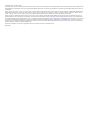 2
2
-
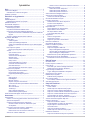 3
3
-
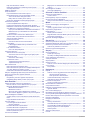 4
4
-
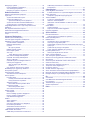 5
5
-
 6
6
-
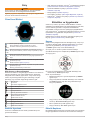 7
7
-
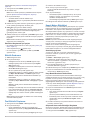 8
8
-
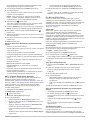 9
9
-
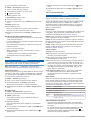 10
10
-
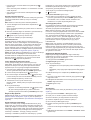 11
11
-
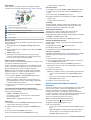 12
12
-
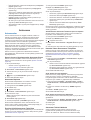 13
13
-
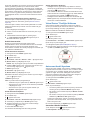 14
14
-
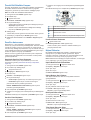 15
15
-
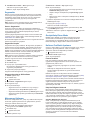 16
16
-
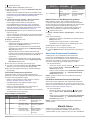 17
17
-
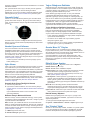 18
18
-
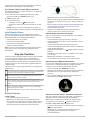 19
19
-
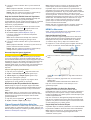 20
20
-
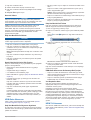 21
21
-
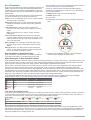 22
22
-
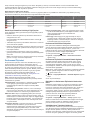 23
23
-
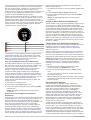 24
24
-
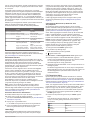 25
25
-
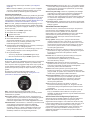 26
26
-
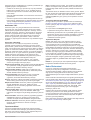 27
27
-
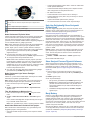 28
28
-
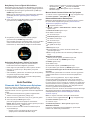 29
29
-
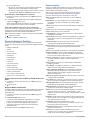 30
30
-
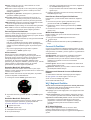 31
31
-
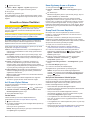 32
32
-
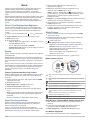 33
33
-
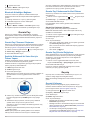 34
34
-
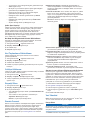 35
35
-
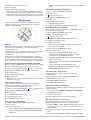 36
36
-
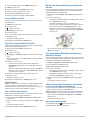 37
37
-
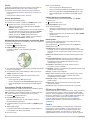 38
38
-
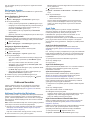 39
39
-
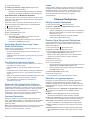 40
40
-
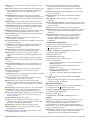 41
41
-
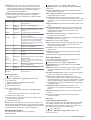 42
42
-
 43
43
-
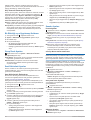 44
44
-
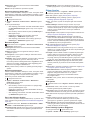 45
45
-
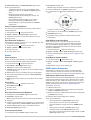 46
46
-
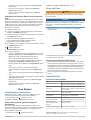 47
47
-
 48
48
-
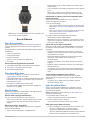 49
49
-
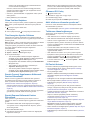 50
50
-
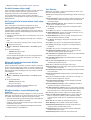 51
51
-
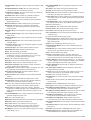 52
52
-
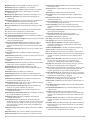 53
53
-
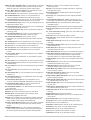 54
54
-
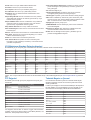 55
55
-
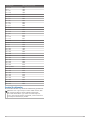 56
56
-
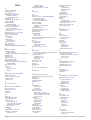 57
57
-
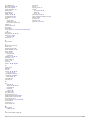 58
58
-
 59
59
-
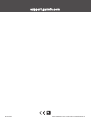 60
60
Garmin Forerunner 945 bundle, Blue El kitabı
- Tip
- El kitabı
- Bu kılavuz aynı zamanda aşağıdakiler için de uygundur:
İlgili makaleler
-
Garmin Forerunner® 245 Music El kitabı
-
Garmin Forerunner® 245 Kullanici rehberi
-
Garmin Forerunner® 945 Kullanici rehberi
-
Garmin Swim 2 El kitabı
-
Garmin Venu™ Kullanici rehberi
-
Garmin Venu® El kitabı
-
Garmin vívoactive® HR Kullanici rehberi
-
Garmin Venu Sq - Music El kitabı
-
Garmin vívosmart® 4 Kullanici rehberi
-
Garmin vivosmart 4, Small/Medium, Rose Gold El kitabı